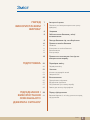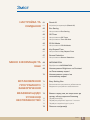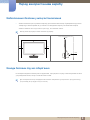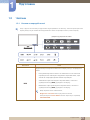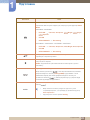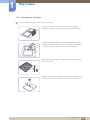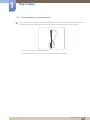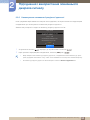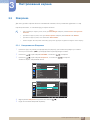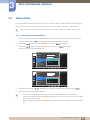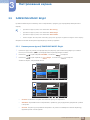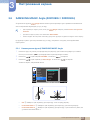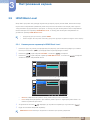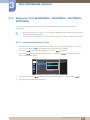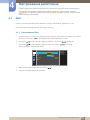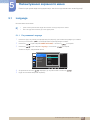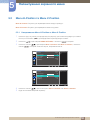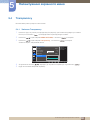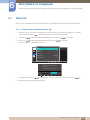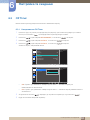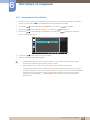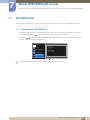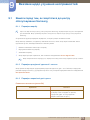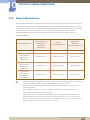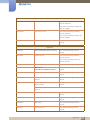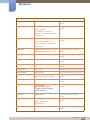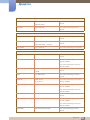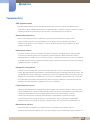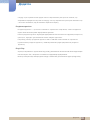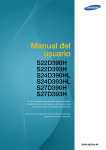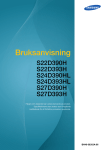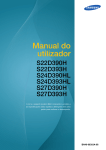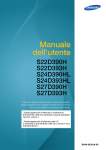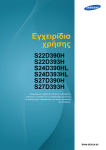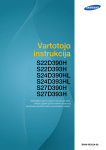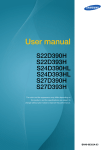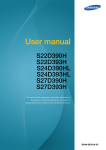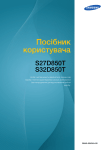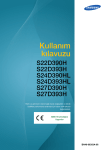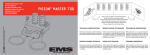Download Samsung 22-дюймовий монітор стандарту Full HD з дизайном Touch of Color (Black) Керівництво користувача
Transcript
Посібник
користувача
S22D390H
S22D393H
S24D390HL
S24D393HL
S27D390H
S27D393H
Колір і вигляд можуть відрізнятися залежно від
виробу; технічні характеристики можуть змінюватися
без попередження для вдосконалення роботи
виробу.
BN46-00383A-06
Зміст
ПЕРЕД
ВИКОРИСТАННЯМ
ВИРОБУ
ПІДГОТОВКА
ПІД’ЄДНАННЯ І
ВИКОРИСТАННЯ
ЗОВНІШНЬОГО
ДЖЕРЕЛА СИГНАЛУ
7
Авторські права
7
Позначки, які використовуються в цьому
довіднику
8
Чищення
9
Забезпечення безпеки у місці
встановлення
9
Заходи безпеки під час зберігання
10
Правила техніки безпеки
10
11
12
14
Символи
Електрика та техніка безпеки
Встановлення
Експлуатація
19
Правильне положення тіла під час
використання виробу
20
Перевірка вмісту
20
Перевірка вмісту
21
Частини
21
24
Кнопки на передній панелі
Зворотній бік
25
Встановлення
25
26
27
28
Прикріплення підставки
Від’єднання підставки
Регулювання кута нахилу виробу
Замок для захисту від крадіжок
29
Перед під’єднанням
29
Важливі відомості, які слід прочитати перед
під’єднанням
Зміст
2
Зміст
НАСТРОЮВАННЯ
ЕКРАНА
29
Під’єднання і використання
комп’ютера
29
31
32
33
34
Під’єднання до комп’ютера
Підключення навушників
Під’єднання живлення
Встановлення драйвера
Налаштування оптимальної роздільної
здатності
35
Brightness
35
Налаштування параметра Brightness
36
Contrast
36
Настроювання Contrast
37
Sharpness
37
Настроювання Sharpness
38
Game Mode
38
Настроювання Game Mode
39
SAMSUNG MAGIC Bright
39
Налаштування функції SAMSUNG MAGIC
Bright
41
SAMSUNG MAGIC Angle (S22D390H /
S22D393H)
41
Налаштування функції SAMSUNG MAGIC
Angle
43
SAMSUNG MAGIC Upscale
43
Налаштування функції SAMSUNG MAGIC
Upscale
44
Image Size
44
Зміна налаштування Image Size
46
HDMI Black Level
46
Налаштування параметрів HDMI Black Level
Зміст
3
Зміст
НАСТРОЮВАННЯ
ВИСВІТЛЕННЯ
НАЛАШТУВАННЯ
ЕКРАННОГО МЕНЮ
47
Response Time (S24D390HL /
S24D393HL / S27D390H / S27D393H)
47
Настроювання Response Time
48
H-Position та V-Position
48
Настроювання H-Position та V-Position
50
Coarse
50
Настроювання Coarse
51
Fine
51
Настроювання Fine
52
Red
52
Настроювання Red
53
Green
53
Настроювання Green
54
Blue
54
Настроювання Blue
55
Color Tone
55
Налаштування параметрів меню Color Tone
56
Gamma
56
Настроювання Gamma
57
Language
57
Регулювання Language
58
Menu H-Position та Menu V-Position
58
Настроювання Menu H-Position та Menu VPosition
59
Display Time
59
Настроювання Display Time
60
Transparency
60
Змінення Transparency
Зміст
4
Зміст
НАСТРОЙКА ТА
СКИДАННЯ
61
Reset All
61
Ініціалізація параметрів (Reset All)
62
Eco Saving
62
Настроювання Eco Saving
63
Off Timer
63
64
Настроювання Off Timer
Настроювання Turn Off After
65
PC/AV Mode
65
Настроювання PC/AV Mode
66
Key Repeat Time
66
Настроювання Key Repeat Time
67
Source Detection
67
Настроювання Source Detection
68
INFORMATION
68
Відображення INFORMATION
69
Налаштування Brightness та Contrast
на Початковому екрані
70
Налаштування гучності на
початковому екрані
ВСТАНОВЛЕННЯ
ПРОГРАМНОГО
ЗАБЕЗПЕЧЕННЯ
71
Easy Setting Box
71
72
Встановлення програмного забезпечення
Видалення програмного забезпечення
ВКАЗІВКИ ЩОДО
УСУНЕННЯ
НЕСПРАВНОСТЕЙ
73
Вимоги перед тим, як звертатися до
центру обслуговування Samsung
73
73
73
Перевірка виробу
Перевірка роздільної здатності і частоти
Перевірте перелічені далі пункти.
76
Питання та відповіді
МЕНЮ ІНФОРМАЦІЯ ТА
ІНШІ
Зміст
5
Зміст
ТЕХНІЧНІ
ХАРАКТЕРИСТИКИ
ДОДАТОК
78
Загальна інформація
79
Енергозбереження
80
Таблиця стандартних режимів
передачі сигналу
82
Зв'язуйтесь з SAMSUNG по всьому
світу
91
Відповідальність за платні послуги
(вартість для клієнтів)
91
91
92
Проблема не пов’язана з несправністю
виробу
Виріб пошкоджено з вини клієнта
Інші умови
93
Правила утилізації
93
Правильна утилізація виробу (Відходи
електричного та електронного обладнання)
94
Термінологія
ЗМІСТ
Зміст
6
Перед використанням виробу
Авторські права
Зміст цього посібника може змінюватися без попередження з метою покращення якості.
© Samsung Electronics, 2014
Авторськими правами на цей посібник володіє Samsung Electronics.
Використання або копіювання цього посібника повністю або частково без дозволу фірми
Samsung Electronics заборонено.
Microsoft і Windows є зареєстрованими торговельними марками корпорації Microsoft.
VESA, DPM та DDC є зареєстрованими торговельними марками Video Electronics Standards
Association.
У поданих далі випадках може стягуватися плата за обслуговування
(a) у разі виклику спеціаліста на прохання користувача і невиявлення дефекту виробу.
(тобто якщо користувач не ознайомився з посібником користувача).
(b) у разі віднесення виробу до центру обслуговування і невиявлення дефекту.
(тобто якщо користувач не ознайомився з посібником користувача).
Суму оплати буде повідомлено перед виконанням будь-яких робіт чи візитом до
користувача.
Позначки, які використовуються в цьому довіднику
Наступні малюнки мають лише довідковий характер. Реальні
ситуації можуть відрізнятися від зображеного на малюнках.
Перед використанням виробу
7
Перед використанням виробу
Чищення
Будьте обережними при чищенні, оскільки панелі та зовнішні деталі РКД легко подряпати.
При чищенні виконайте наступне.
1. Вимкніть живлення монітора та комп'ютера.
2. Від’єднайте кабель живлення від монітора.
Тримайте силовий кабель за вилку, не торкайтеся кабелю мокрими
руками. Інакше може трапитися ураження електричним струмом.
3. Витріть екран чистою м’якою сухою ганчіркою.
Не застосовуйте для чистки монітора миючі засоби,
що містять спирт, розчинник або поверхнево-активні
речовини.
!
Не розбризкуйте воду або мийні засоби
безпосередньо на виріб.
4. Змочіть м'яку і суху тканину водою і ретельно відіжміть, щоб
протерти монітор ззовні.
5. Завершивши чищення виробу, під’єднайте кабель живлення.
6. Увімкніть живлення монітора та комп'ютера.
!
Перед використанням виробу
8
Перед використанням виробу
Забезпечення безпеки у місці встановлення
Залиште вільний простір навколо виробу для належної вентиляції. Підвищення внутрішньої
температури може призвести до пожежі і пошкодження виробу. Встановлюючи виріб,
залиште навколо нього достатньо простору, як показано нижче.
Вигляд може бути дещо іншим залежно від виробу.
10 cm
10 cm
10 cm
10 cm
10 cm
Заходи безпеки під час зберігання
На поверхні моделей із блискучим поліруванням, що працюють поряд із зволожувачами на базі
ультразвукових хвиль, можуть з'явитися білі плями.
Для очищення монітора зсередини обов'язково звертайтесь до сервісного центру Samsung
(сторінка 82) (За це буде стягнуто платню.)
Перед використанням виробу
9
Перед використанням виробу
Правила техніки безпеки
Увага!
НЕБЕЗПЕКА УРАЖЕННЯ ЕЛЕКТРИЧНИМ СТРУМОМ. НЕ ВІДКРИВАТИ
Увага : АБИ ЗНИЗИТИ НЕБЕЗПЕКУ УРАЖЕННЯ ЕЛЕКТРИЧНИМ СТРУМОМ, НЕ
ЗНІМАЙТЕ КРИШКУ (АБО ЗАДНЮ ПАНЕЛЬ) ВТРУЧАННЯ КОРИСТУВАЧА УСЕРЕДИНУ
ПРИСТРОЮ ЗАБОРОНЕНО. ВСЕ СЕРВІСНЕ ОБСЛУГОВУВАННЯ МАЄ ВИКОНУВАТИ
КВАЛІФІКОВАНИЙ ПЕРСОНАЛ.
Цей символ означає, що всередині присутня висока напруга. Небезпечно
будь-яким чином торкатися внутрішніх деталей виробу.
Цей символ повідомляє, що до цього виробу додається важлива
документація щодо експлуатації та обслуговування.
Символи
Попередження
Невиконання наведених вказівок може призвести до серйозної
або смертельної травми.
Увага
Невиконання наведених вказівок може призвести до
травмування або нанесення матеріальних збитків.
Дії, позначені цим символом, заборонені.
Необхідно дотримуватися інструкцій, позначених цим символом.
Перед використанням виробу
10
Перед використанням виробу
Електрика та техніка безпеки
Наступні малюнки мають лише довідковий характер. Реальні ситуації можуть відрізнятися від
зображеного на малюнках.
Попередження
Не використовуйте пошкоджені силові кабелі, штекери або нещільні
електричні розетки.
Можливо ураження електричним струмом або займання.
Не підключайте багато виробів через одну розетку електроживлення.
Інакше через перегрівання розетки може статися пожежа.
Не торкайтеся штекера вологими руками.
Інакше може трапитися ураження електричним струмом.
Вставте вилку в розетку мережі до упору, щоб контакт був щільним.
Ненадійний контакт може спричинити пожежу.
!
Приєднуйте штекер до заземленої розетки мережі живлення (лише вироби
з ізоляцією типу 1).
!
Можливо ураження електричним струмом або травмування.
Не згинайте шнур живлення і не тягніть за нього з силою. Не обтяжуйте
шнур живлення важкими предметами.
Пошкодження шнура живлення може призвести до ураження
електричним струмом або займання.
Не розташовуйте силовий кабель поблизу джерел тепла.
Можливо ураження електричним струмом або займання.
Сторонні речовини, наприклад пил, навколо контактних штирів вилки та з
розетки електроживлення слід прибирати за допомогою сухої тканини.
!
Інакше може статися пожежа.
Перед використанням виробу
11
Перед використанням виробу
Увага
Не від'єднуйте шнур живлення від працюючого виробу.
Виріб може пошкодитися від ураження електричним струмом.
Не використовуйте шнур живлення для інших виробів, крім затверджених
виробів фірми Samsung.
!
Можливо ураження електричним струмом або займання.
Місце приєднання силового кабелю до розетки електроживлення повинно
бути вільним.
!
Якщо у виробі стануться неполадки, від'єднайте шнур живлення, щоб
повністю знеструмити виріб.
Живлення виробу не можна повністю вимкнути натисканням на кнопку
живлення.
При відключенні кабелю живлення від електричної розетки беріться за
штекер.
!
Можливо ураження електричним струмом або займання.
Встановлення
Попередження
Не ставте на виріб свічки, не кладіть засоби відлякування комах або
цигарки. Не розташовуйте виріб поблизу джерел тепла.
Інакше може статися пожежа.
Не розташовуйте виріб у вузькому місці з поганою вентиляцією, наприклад
на книжковій полиці або в стінній шафі.
Інакше через підвищення температури всередині може статися
пожежа.
Зберігайте поліетиленовий пакет від виробу в недоступному для дітей місці.
Діти можуть задихнутися.
!
Перед використанням виробу
12
Перед використанням виробу
Не встановлюйте виріб на хиткій або рухомій поверхні (незакріпленій полиці,
похилій поверхні тощо).
Під час падіння виріб може розбитися або завдати тілесних ушкоджень.
Використання виробу в умовах надмірної вібрації може призвести до
пошкодження виробу або спричинити пожежу.
Не встановлюйте виріб в автомобілі або в місцях, незахищених від пилу,
вологи (утворенню конденсату тощо), мастила або диму.
!
Можливо ураження електричним струмом або займання.
Оберігайте виріб від дії прямих сонячних променів, тепла або гарячих
предметів, наприклад печі.
Інакше термін служби виробу може скоротитися або може статися
пожежа.
Не встановлюйте виріб в доступному для дітей місці.
Виріб може впасти та завдати тілесних ушкоджень дітям.
Харчова олія (наприклад, соєва) може призвести до пошкодження чи
деформації виробу. Уникайте забруднення виробу олією.
Не встановлюйте виріб та не користуйтеся ним на кухні або біля кухонної
плити.
Увага
Переносьте виріб обережно, щоб не впустити його.
Інакше виріб може вийти з ладу або завдати тілесних ушкоджень.
!
Не ставте виріб на його передній бік.
Екран може бути пошкоджений.
При встановлені виробу на підставку або полицю переконайтеся у тому, що
нижній край переднього боку виробу не виступає.
Під час падіння виріб може розбитися або завдати тілесних ушкоджень.
Встановлюйте виріб лише на підставки або полиці відповідного розміру.
Перед використанням виробу
13
Перед використанням виробу
Опускати виріб слід обережно.
Під час падіння виріб може розбитися або завдати тілесних ушкоджень.
!
SAMSUNG
!
Встановлення виробу в нестандартному місці (незахищеному від
потрапляння великої кількості дрібного пилу або вологи, дії хімічних речовин
або впливу екстремальних температур, а також в місці, де виріб має
працювати постійно протягом тривалого часу) може значно погіршити його
робочі характеристики.
Перед встановленням виробу в такому місці обов'язково
проконсультуйтеся в сервісному центрі Samsung (сторінка 82).
Експлуатація
Попередження
Виріб знаходиться під високою напругою. Забороняється самостійно
розбирати, ремонтувати та модифікувати виріб.
Можливо ураження електричним струмом або займання.
Зверніться до сервісного центру Samsung для ремонту (сторінка 82).
Для переміщення виробу слід, перш за все, від'єднати від нього кабелі, в
тому числі й кабель живлення.
!
Інакше можуть виникнути пошкодження шнура живлення, пожежа або
ураження електричним струмом.
Якщо під час роботи виробу з'являється незвичний звук, запах гару або
дим, негайно від'єднайте шнур живлення та зверніться до сервісного центру
Samsung (сторінка 82).
!
Можливо ураження електричним струмом або займання.
Не дозволяйте дітям виснути на виробі або залазити на нього.
Виріб може впасти, і дитина може зазнати тілесних ушкоджень або
забитися.
У разі падіння виробу або виникнення зовнішніх пошкоджень вимкніть
живлення виробу, від'єднайте шнур живлення та зверніться до сервісного
центру Samsung (сторінка 82).
Інакше можуть трапитися ураження електричним струмом або
займання.
Перед використанням виробу
14
Перед використанням виробу
Не кладіть на виріб важкі предмети, іграшки або ласощі.
Коли дитина потягнеться за іграшкою або ласощами, виріб або важкий
предмет може впасти і завдати тяжких тілесних ушкоджень.
Під час грози або блискавки слід вимикати живлення та від’єднувати кабель
живлення.
!
Можливо ураження електричним струмом або займання.
Не впускайте на виріб предмети та не застосовуйте силу.
Можливо ураження електричним струмом або займання.
!
Забороняється тягти виріб за шнур живлення або будь-який кабель.
Інакше можуть трапитися пошкодження силового кабелю, вихід виробу
з ладу, ураження електричним струмом або пожежа.
При виявленні витікання газу не торкайтеся виробу та штекера мережі.
Негайно провітріть приміщення.
!
GAS
Іскри можуть спричинити вибух або пожежу.
Забороняється піднімати або пересувати виріб, тягнучи за шнур живлення
або будь-який кабель.
Інакше можуть трапитися пошкодження силового кабелю, вихід виробу
з ладу, ураження електричним струмом або пожежа.
Не використовуйте та не зберігайте займисті аерозолі або займисті
речовини поруч з виробом.
!
Можуть трапитися вибух або займання.
Переконайтеся у тому, що вентиляційні отвори не закриті скатертинами або
занавісками.
Через підвищення температури всередині може статися пожежа.
Перед використанням виробу
15
Перед використанням виробу
100
Не засовуйте металеві предмети (палички для їжі, монети, шпильки для
зачісок тощо) або займисті предмети (папір, сірники тощо) у вентиляційні
отвори або порти виробу.
Якщо усередину виробу потрапить вода або інша стороння речовина,
обов'язково вимкніть живлення виробу, від'єднайте шнур живлення та
зверніться до сервісного центру Samsung (сторінка 82).
Інакше можуть трапитися вихід виробу з ладу, ураження електричним
струмом або займання.
Не розташовуйте на виробі предмети, що містять рідину (вази, каструлі,
пляшки тощо) або металеві предмети.
Якщо усередину виробу потрапить вода або інша стороння речовина,
обов'язково вимкніть живлення виробу, від'єднайте шнур живлення та
зверніться до сервісного центру Samsung (сторінка 82).
Інакше можуть трапитися вихід виробу з ладу, ураження електричним
струмом або займання.
Увага
Якщо залишити на екрані нерухоме зображення на тривалий час, це може
призвести до появи залишкових зображень або пошкодження пікселів.
!
Якщо виріб не використовуватиметься протягом тривалого часу,
увімкніть режим енергозбереження або екранну заставку.
-_!
Від'єднуйте кабель живлення від розетки електроживлення, якщо не
плануєте використовувати виріб тривалий час (відпустка тощо).
Інакше через осідання пилу, перегрівання, електричний удар або витік
струму може статися пожежа.
Використовуйте виріб з рекомендованою роздільною здатністю та
частотою.
!
Інакше ваш зір може погіршитися.
Не ставте адаптери живлення постійного струму один на одного.
Інакше може статися пожежа.
Перед використанням адаптера живлення постійного струму зніміть із нього
поліетиленовий пакет.
Інакше може статися пожежа.
Перед використанням виробу
16
Перед використанням виробу
Оберігайте блок живлення постійного струму від потрапляння в нього води і
не намочуйте пристрій.
Можливо ураження електричним струмом або займання.
Не використовуйте виріб просто неба, де він буде незахищеним від
дощу або снігу.
Під час вологого прибирання приміщення пильнуйте, щоб не намочити
адаптер живлення постійного струму.
Не розташовуйте адаптер живлення постійного струму поруч із будь-якими
нагрівальними приладами.
Інакше може статися пожежа.
Адаптер живлення постійного струму має знаходитися в добре
вентильованому приміщенні.
!
Якщо тривалий час дивитися на екран з занадто близької відстані, може
погіршитися зір.
!
Не тримайте монітор догори ногами та не пересувайте, тримаючи за стійку.
Під час падіння виріб може розбитися або завдати тілесних ушкоджень.
Не використовуйте зволожувачі або пічки навколо обладнання.
Можливо ураження електричним струмом або займання.
Через кожну годину роботи з виробом давайте очам відпочити протягом
понад 5 хвилин.
!
Втома з очей знімається.
Не торкайтеся руками екрана після тривалої роботи виробу: під час роботи
екран нагрівається.
Зберігайте дрібне приладдя, що використовується з виробом, у
недоступному для дітей місці.
!
Перед використанням виробу
17
Перед використанням виробу
Будьте обережними при регулюванні кута огляду виробу або висоти стійки.
!
Інакше ви можете защемити або травмувати руку або пальці дитини.
Надмірний нахил виробу може призвести до його падіння, під час якого
виріб може завдати тілесних ушкоджень.
Не кладіть на виріб важкі предмети.
Виріб може вийти з ладу або завдати тілесних ушкоджень.
Під час використання навушників не встановлюєте високий рівень гучності.
Сильний звук може пошкодити слух.
Перед використанням виробу
18
Перед використанням виробу
Правильне положення тіла під час використання виробу
Під час роботи з виробом необхідно прийняти правильне положення:
спина має бути прямою;
відстань між очима та екраном має становити 45—50 см, дивитися на екран
потрібно трохи вниз;
очі мають знаходитися прямо перед екраном;
виберіть такий кут, щоб світло не відбивалося на екрані;
передпліччя мають розташовуватися перпендикулярно до плечей і на одному
рівні з тильною стороною рук;
лікті має бути зігнуто приблизно під прямим кутом;
відрегулюйте висоту виробу так, щоб можна було зігнути коліна під кутом 90
градусів або більше, п'ятки знаходилися на підлозі, а руки — нижче серця.
Перед використанням виробу
19
1
1.1
Підготовка
Перевірка вмісту
1.1.1 Перевірка вмісту
Якщо якихось деталей бракує, зверніться до дилера, в якого було придбано виріб.
Вигляд елементів може дещо відрізнятися від зображень на малюнках.
Елементи, які додаються в комплекті
Короткий посібник зі
встановлення
Гарантійний талон
(Доступно не в усіх регіонах)
Посібник користувача
(додатково)
Кабель HDMI (додатково)
Кабель HDMI-DVI (додатково)
Кабель D-SUB (додатково)
Адаптер постійного струму
(вбудований) (додатково)
Адаптер постійного струму
(окремий) (додатково)
Кабель живлення
(додається лише до
окремого адаптера
постійного струму)
Корпус підставки (додатково) Корпус підставки (додатково)
З'єднувач підставки
(додатково)
З'єднувач підставки
(додатково)
Комплектація пристрою може бути різною в різних країнах.
1 Підготовка
20
1
1.2
Підготовка
Частини
1.2.1 Кнопки на передній панелі
Колір і форма частин можуть відрізнятися від зображених на малюнку. Технічні характеристики
виробу можуть бути змінені без повідомлення з метою покращення якості роботи виробу.
MENU
GAME
MODE
SOURCE
AUTO
AU
MENU
GAME
MODE
SOURCE
AUTO
MENU
GAME
MODE
SOURCE
VOL
SAMSUNG
Позначки
Опис
Відкрити/закрити екранне меню або повернутися до попереднього
меню.
Блокування екранного меню: Не змінюйте поточні значення
параметрів або заблокуйте керування екранним меню, щоб
запобігти непередбачуваним змінам параметрів.
Увімкнення: Щоб заблокувати екранне меню, натисніть і
утримуйте кнопку [ MENU] упродовж 10 секунд.
MENU
Вимкнення: Щоб розблокувати екранне меню, натисніть і
утримуйте кнопку [ MENU ] упродовж 10 секунд.
Якщо екранне меню заблоковано,
Brightness і Contrast можна регулювати. Можна
використовувати Game Mode. Можна переглянути параметр
INFORMATION.
1 Підготовка
21
1
Підготовка
Позначки
Опис
Натисніть, щоб увімкнути або вимкнути Game Mode.
Перелічені нижче пункти недоступні, якщо доступна функція Game
Mode.
S22D390H / S22D393H
PICTURE
SAMSUNG
SAMSUNG
Bright, MAGIC
Angle,
→ Contrast, Sharpness, MAGIC
SAMSUNG
MAGICUpscale
COLOR
SETUP&RESET
→ Eco Saving
S24D390HL / S24D393HL / S27D390H / S27D393H
SAMSUNG
SAMSUNG
Bright, MAGIC
Upscale
→ Contrast, Sharpness, MAGIC
PICTURE
COLOR
SETUP&RESET
→ Eco Saving
Виберіть верхнє або нижнє меню, або настройте значення
параметра в екранному меню.
Analog- За допомогою цієї кнопки можна налаштувати яскравість і
контрастність екрана.
HDMI- За допомогою цієї кнопки можна налаштувати гучність
комплекту.
Підтвердження вибору в меню.
Якщо натиснути кнопку [
], коли екранне меню не показано,
джерело вхідного сигналу (Analog/HDMI) буде змінено. Після
увімкнення виробу або зміни джерела вхідного сигналу за
допомогою кнопки [
] у лівому верхньому куту екрана буде
показано відповідне повідомлення.
Для автоматичного налаштування параметрів екрана натисніть
кнопку [AUTO].
AUTO
Якщо змінити значення роздільної здатності у вікні
«Параметри екрана», це призведе до увімкнення функції
Auto Adjustment.
Підтримується лише в режимі Analog.
1 Підготовка
22
1
Підготовка
Позначки
Опис
Увімкнення або вимкнення екрана.
Якщо натиснути кнопку пульта на виробі, довідник із
функціональних клавіш буде відображатися перед відкриттям
екранного меню. (вказівник показує функцію натиснутої кнопки).
Для того, щоб перейти до екранного меню, коли відображається
путівник екранного меню, знову натисніть відповідну кнопку.
Довідник із
функціональних клавіш
Залежно від функції та моделі продукту довідник із функціональних
клавіш може відрізнятися. Подивіться модель свого виробу.
Сторінка з описом функцій кнопок відображається, коли
ввімкнено Game Mode.
[
]: Off
[
]: On
1 Підготовка
23
1
Підготовка
1.2.2 Зворотній бік
Колір і форма частин можуть відрізнятися від зображених на малюнку. Технічні характеристики
виробу можуть бути змінені без повідомлення з метою покращення якості роботи виробу.
Роз’єм
Опис
Служить для підключення до адаптера живлення постійного
струму.
Служить для підключення до джерела сигналу через кабель
HDMI.
Служить для підключення до ПК через кабель D-SUB.
Служить для підключення аудіообладнання, наприклад,
навушників.
Ця функція доступна лише у режимі HDMI.
Звук буде чутно лише при використанні кабелю HDMIHDMI.
1 Підготовка
24
1
1.3
Підготовка
Встановлення
1.3.1 Прикріплення підставки
Перед монтуванням виробу покладіть його на пласку і стійку поверхню екраном донизу.
Вигляд може бути дещо іншим залежно від виробу.
Вставте кріплення підставки
в підставку у напрямку,
вказаному на малюнку.
Перевірте, чи надійно
під'єднано кріплення
підставки.
Поверніть гвинт для
з'єднання внизу підставки до
кінця так, щоб його було
повністю зафіксовано.
Застеліть стіл м'якою
тканиною для захисту виробу
і покладіть виріб на тканину
передньою частиною донизу.
Притримуйте корпус виробу
рукою, як показано на
малюнку.
- Увага!
Не тримайте виріб догори
низом лише за підставку.
Вставте зібрану підставку в
головний корпус за
напрямком, указаним
стрілкою, як показано на
рисунку.
1 Підготовка
25
1
Підготовка
1.3.2 Від’єднання підставки
Вигляд може бути дещо іншим залежно від виробу.
Застеліть стіл м'якою тканиною для захисту виробу і
покладіть виріб на тканину передньою частиною донизу.
Тримаючи стійку за верхню частину, ударяйте кулаком по
зовнішній поверхні основи стійки у напрямку, вказаному
стрілкою, щоб роз’єднати деталі основи підставки.
Щоб від'єднати підставку, поверніть гвинт для з'єднання
внизу підставки.
Вийміть кріплення підставки з підставки, потягнувши його у
напрямку, вказаному стрілкою, як показано на малюнку.
1 Підготовка
26
1
Підготовка
1.3.3 Регулювання кута нахилу виробу
Колір і форма частин можуть відрізнятися від зображених на малюнку. Технічні характеристики
виробу можуть бути змінені без повідомлення з метою покращення якості роботи виробу.
-1° (±
2°) ~
20° (±
2°)
Кут нахилу монітора можна регулювати.
Утримуючи виріб за нижню частину, уважно налаштуйте кут нахилу.
1 Підготовка
27
1
Підготовка
1.3.4 Замок для захисту від крадіжок
Замок для захисту від крадіжок дозволяє безпечно використовувати виріб навіть у громадських
місцях. Вигляд пристрою блокування і спосіб блокування залежать від виробника. Детальніше про
замок для захисту від крадіжок читайте в посібнику користувача, який до нього додається.
Пристрій блокування продається окремо.
Колір і форма частин можуть відрізнятися від зображених на малюнку. Технічні характеристики
виробу можуть бути змінені без повідомлення з метою покращення якості роботи виробу.
Щоб скористатися замком для захисту від крадіжок, виконайте описані далі дії.
1
2
3
4
Закріпіть кабель замка для захисту від крадіжок на важкому предметі, наприклад на столі.
Пропустіть кінець кабелю в петлю на іншому кінці.
Вставте замок «Кенсінгтон» у відповідне гніздо на тильній стороні дисплея.
Замкніть замок.
Замок для захисту від крадіжок продається окремо.
Детальніше про замок для захисту від крадіжок читайте в посібнику користувача, який до
нього додається.
Замок для захисту від крадіжок можна придбати в магазинах електротоварів або в Інтернетмагазинах.
1 Підготовка
28
2
2.1
Під’єднання і використання зовнішнього
джерела сигналу
Перед під’єднанням
2.1.1 Важливі відомості, які слід прочитати перед під’єднанням
Перед під’єднанням зовнішнього пристрою ознайомтеся з посібником користувача для цього
пристрою.
Кількість і розміщення роз’ємів можуть бути різними для різних пристроїв.
Не під’єднуйте кабель живлення до завершення всіх з’єднань.
Під’єднання кабелю живлення під час з’єднання може призвести до пошкодження виробу.
Перевірте наявність роз’єму відповідного типу на тильній стороні пристрою, який потрібно
під’єднати.
2.2
Під’єднання і використання комп’ютера
2.2.1 Під’єднання до комп’ютера
Виберіть спосіб під’єднання, що підходить для вашого комп’ютера.
Елементи з’єднання можуть бути різними для різних виробів.
Вигляд може бути дещо іншим залежно від виробу.
Підключення за допомогою кабелю D-SUB (аналоговий тип)
Не підключайте кабель живлення, перш ніж буде підключено решту кабелів. Перед
підключенням кабелю живлення переконайтеся, що підключено пристрій джерела.
RGB IN
1
Під’єднайте кабель D-SUB до роз’єму [RGB IN] на задній панелі виробу і до роз’єму RGB на
комп’ютері.
2
Під’єднайте адаптер постійного струму до виробу і розетки живлення. Далі, увімкніть
перемикач живлення на комп'ютері. (Докладніше читайте у розділі "2.2.3
Під’єднання
живлення").
3
Натисніть [
], щоб змінити джерело вхідного сигналу на Analog.
2 Під’єднання і використання зовнішнього джерела сигналу
29
2
Під’єднання і використання зовнішнього
джерела сигналу
Підключення за допомогою кабелю HDMI
Не підключайте кабель живлення, перш ніж буде підключено решту кабелів. Перед
підключенням кабелю живлення переконайтеся, що підключено пристрій джерела.
HDMI IN
1
Підключіть кабель HDMI до роз’єму [HDMI IN] на тильній стороні виробу і роз’єму HDMI на
комп’ютері.
2
Під’єднайте адаптер постійного струму до виробу і розетки живлення. Далі, увімкніть
перемикач живлення на комп'ютері. (Докладніше читайте у розділі "2.2.3
Під’єднання
живлення").
3
Натисніть [
], щоб змінити джерело вхідного сигналу на HDMI.
З’єднання за допомогою кабелю HDMI-DVI
Не підключайте кабель живлення, перш ніж буде підключено решту кабелів. Перед
підключенням кабелю живлення переконайтеся, що підключено пристрій джерела.
HDMI IN
1
Підключіть кабель HDMI-DVI до роз’єму [HDMI IN] на тильній стороні виробу і роз’єму DVI на
комп’ютері.
2
Під’єднайте адаптер постійного струму до виробу і розетки живлення. Далі, увімкніть
перемикач живлення на комп'ютері. (Докладніше читайте у розділі "2.2.3
Під’єднання
живлення").
3
Натисніть [
], щоб змінити джерело вхідного сигналу на HDMI.
2 Під’єднання і використання зовнішнього джерела сигналу
30
2
Під’єднання і використання зовнішнього
джерела сигналу
2.2.2 Підключення навушників
Не підключайте кабель живлення, перш ніж буде підключено решту кабелів. Перед
підключенням кабелю живлення переконайтеся, що підключено пристрій джерела.
1
Приєднайте аудіопристрій, наприклад навушники, до порту [
] на виробі.
Ця функція доступна лише у режимі HDMI.
Звук буде чутно лише при використанні кабелю HDMI-HDMI.
2 Під’єднання і використання зовнішнього джерела сигналу
31
2
Під’єднання і використання зовнішнього
джерела сигналу
2.2.3 Під’єднання живлення
Елементи з’єднання можуть бути різними для різних виробів.
Вигляд може бути дещо іншим залежно від виробу.
Підключення до джерела живлення за допомогою вбудованого адаптера
постійного струму
Підключення адаптера постійного струму до порту [DC14V] на задній панелі виробу або до
розетки.
DC14V
Вхідна напруга перемкнеться автоматично.
Підключення до джерела живлення за допомогою окремого адаптера постійного
струму
Під’єднайте кабель живлення до адаптера постійного струму.
Потім підключіть адаптер постійного струму до порту [DC14V] на задній частині виробу.
Далі підключіть кабель живлення до розетки.
DC14V
Вхідна напруга перемкнеться автоматично.
2 Під’єднання і використання зовнішнього джерела сигналу
32
2
Під’єднання і використання зовнішнього
джерела сигналу
2.2.4 Встановлення драйвера
1
Встановивши драйвери для цього виробу, можна встановити оптимальну роздільну
здатність і частоту оновлення екрана.
Драйвер для встановлення міститься на компакт-диску, який додається до виробу.
Якщо наданий файл не вдається відкрити, непошкоджений файл можна завантажити з
домашньої сторінки Samsung (http://www.samsung.com/).
Вставте компакт-диск із посібником користувача, який додається до виробу, у пристрій
читання компакт-дисків.
2
3
4
Клацніть "Windows Driver".
5
Відкрийте вікно «Параметри екрана» та перевірте, чи встановлена відповідна роздільна
Для продовження процесу встановлення дотримуйтесь інструкцій на екрані.
У списку моделей виберіть модель вашого виробу.
здатність і частота оновлення екрана.
Детальніше читайте в посібнику до операційної системи Windows.
2 Під’єднання і використання зовнішнього джерела сигналу
33
2
Під’єднання і використання зовнішнього
джерела сигналу
2.2.5 Налаштування оптимальної роздільної здатності
Коли придбаний виріб вмикається вперше після придбання, на екрані з'являється інформаційне
повідомлення про налаштування оптимальної роздільної здатності.
Змінити мову на виробі та задати оптимальну роздільну здатність на ПК.
6HWXS*XLGH
7KHRSWLPDOUHVROXWLRQIRUWKLV
PRQLWRULVDVIROORZV
****x**** **Hz
8VHWKHDERYHVHWWLQJVWRVHW
WKHUHVROXWLRQRQ\RXU3&
(QJOLVK
5HWXUQ
1
2
За допомогою кнопок [
] перейдіть до потрібної мови і натисніть [
Щоб приховати інформаційне повідомлення, натисніть [ MENU ] або [
].
].
Якщо вибрано неоптимальну роздільну здатність, повідомлення з’являтиметься до трьох
разів упродовж зазначеного часу, навіть після вимикання та повторного вмикання виробу.
Оптимальну роздільну здатність можна вибрати також на Панелі керування ПК.
2 Під’єднання і використання зовнішнього джерела сигналу
34
3
Настроювання екрана
У розділі описано настроювання таких параметрів екрана, як яскравість.
Разом із пристроєм надається документація, яка містить детальний опис кожної функції.
3.1
Brightness
Налаштування загального рівня яскравості зображення. (Діапазон: 0~100)
Що вище значення,то яскравішим буде зображення.
SAMSUNG
Це меню є недоступним, коли для MAGIC
Bright установлено режим Dynamic Contrast.
Це меню є недоступним, коли ввімкнено Eco Saving.
Кожна модель монітора має свій набір доступних функцій. Подивіться модель свого виробу.
3.1.1 Налаштування параметра Brightness
1
Натисніть будь-яку кнопку на передньому боці виробу, щоб з’явилася довідка про клавіші.
Після цього натисніть [ MENU], щоб відобразити екран відповідного меню.
2
3
Натисніть [
], щоб вибрати PICTURE, і натисніть [
] на виробі.
Натисніть [
], щоб перейти до Brightness, та натисніть [
] на виробі.
З’явиться екран, зображений нижче.
PICTURE
Brightness
100
Contrast
75
Sharpness
60
Game Mode
Off
SAMSUNG
Custom
SAMSUNG
MAGIC Angle
Off
SAMSUNG
Off
MAGIC Bright
MAGIC Upscale
Adjust the brightness
level. Values closer to
100 mean a brighter
screen.
AUTO
PICTURE
Brightness
100
Contrast
75
Sharpness
60
Game Mode
Off
SAMSUNG
MAGIC Bright
SAMSUNG
MAGIC Upscale
Image Size
Adjust the brightness
level. Values closer to
100 mean a brighter
screen.
Custom
Off
Wide
AUTO
4
5
Відрегулюйте Brightness за допомогою кнопки [
].
Буде застосовано вибраний параметр.
3 Настроювання екрана
35
3
3.2
Настроювання екрана
Contrast
Налаштування контрастності між об’єктами і тлом. (Діапазон: 0~100)
Що вище значення, то вищою буде контрастність, і об’єкти відображатимуться чіткіше.
SAMSUNG
Цей параметр є недоступним, коли для MAGIC
Bright вибрано режим Cinema або Dynamic
Contrast.
Це меню є недоступним, коли ввімкнено Game Mode.
Кожна модель монітора має свій набір доступних функцій. Подивіться модель свого виробу.
3.2.1 Настроювання Contrast
1
Натисніть будь-яку кнопку на передньому боці виробу, щоб з’явилася довідка про клавіші.
Після цього натисніть [ MENU ], щоб відобразити екран відповідного меню.
2
3
Натисніть [
], щоб вибрати PICTURE, і натисніть [
] на виробі.
Натисніть [
], щоб вибрати Contrast, та натисніть [
] на виробі.
З’явиться екран, зображений нижче.
Brightness
100
Contrast
75
Sharpness
60
Game Mode
Off
SAMSUNG
Custom
SAMSUNG
MAGIC Angle
Off
SAMSUNG
Off
MAGIC Bright
MAGIC Upscale
Adjust the contrast
level. Values closer to
100 mean a bigger
light/dark contrast.
AUTO
Brightness
100
Contrast
75
Sharpness
60
Game Mode
Off
SAMSUNG
MAGIC Bright
Adjust the contrast
level. Values closer to
100 mean a bigger
light/dark contrast.
Custom
SAMSUNG
Off
MAGIC Upscale
Image Size
Wide
AUTO
4
5
Відрегулюйте Contrast за допомогою кнопки [
].
Буде застосовано вибраний параметр.
3 Настроювання екрана
36
3
3.3
Настроювання екрана
Sharpness
Дає змогу зробити обриси об’єктів чіткішими або навпаки, більш розмитими. (Діапазон: 0~100)
Що вище значення, то чіткішими будуть обриси об’єктів.
SAMSUNG
Цей параметр є недоступним, коли для MAGIC
Bright вибрано режим Cinema або Dynamic
Contrast.
SAMSUNG
Це меню є недоступним, коли для MAGIC
Upscale вибрано режим Mode1 або Mode2.
Це меню є недоступним, коли ввімкнено Game Mode.
Кожна модель монітора має свій набір доступних функцій. Подивіться модель свого виробу.
3.3.1 Настроювання Sharpness
1
Натисніть будь-яку кнопку на передньому боці виробу, щоб з’явилася довідка про клавіші.
Після цього натисніть [ MENU ], щоб відобразити екран відповідного меню.
2
3
Натисніть [
], щоб вибрати PICTURE, і натисніть [
] на виробі.
Натисніть [
], щоб вибрати Sharpness, та натисніть [
] на виробі.
З’явиться екран, зображений нижче.
PICTURE
Brightness
100
Contrast
75
Sharpness
60
Game Mode
Off
SAMSUNG
MAGIC Bright
Custom
SAMSUNG
MAGIC Angle
Off
SAMSUNG
Off
MAGIC Upscale
Adjust the sharpness
of the picture.
Values closer to 100
mean a sharper image.
AUTO
PICTURE
Brightness
100
Contrast
75
Sharpness
60
Game Mode
Off
SAMSUNG
MAGIC Bright
SAMSUNG
MAGIC Upscale
Image Size
Adjust the sharpness
of the picture.
Values closer to 100
mean a sharper image.
Custom
Off
Wide
AUTO
4
5
Відрегулюйте Sharpness за допомогою кнопки [
].
Буде застосовано вибраний параметр.
3 Настроювання екрана
37
3
3.4
Настроювання екрана
Game Mode
Настроювання параметрів екрана продукту для ігрового режиму. Скористайтеся цією функцією
під час гри на ПК або при підключенні ігрової консолі, наприклад, PlayStation™ або Xbox™.
Кожна модель монітора має свій набір доступних функцій. Подивіться модель свого виробу.
3.4.1 Настроювання Game Mode
1
Натисніть будь-яку кнопку на передньому боці виробу, щоб з’явилася довідка про клавіші.
Після цього натисніть [ MENU ], щоб відобразити екран відповідного меню.
2
3
Натисніть [
], щоб вибрати PICTURE, і натисніть [
] на виробі.
Натисніть [
], щоб вибрати Game Mode, та натисніть [
] на виробі.
З’явиться екран, зображений нижче.
PICTURE
Brightness
100
Contrast
75
Sharpness
60
Off
Off
SAMSUNG
On
Custom
SAMSUNG
Always On
Game Mode
MAGIC Bright
MAGIC Angle
Optimizes image
settings for playing
games.
Off
SAMSUNG
MAGIC Upscale
AUTO
PICTURE
Brightness
100
Contrast
75
Sharpness
60
Off
Off
SAMSUNG
On
Custom
SAMSUNG
Always On
Game Mode
MAGIC Bright
MAGIC Upscale
Optimizes image
settings for playing
games.
Off
Image Size
AUTO
4
5
За допомогою кнопок [
] перейдіть до потрібного параметра, тоді натисніть [
].
Буде застосовано вибраний параметр.
Коли монітор вимикається, переходить у режим енергозбереження, а також коли
змінюється джерело входу, Game Mode вимикається Off, навіть якщо для цього параметра
встановлено значення On.
Якщо потрібно, щоб режим Game Mode був постійно увімкнений, виберіть параметр Always
On.
3 Настроювання екрана
38
3
3.5
Настроювання екрана
SAMSUNG MAGIC Bright
Це меню забезпечує оптимальну якість зображення, придатну для середовища використання
виробу.
Це меню є недоступним, коли ввімкнено Eco Saving.
SAMSUNG
Це меню є недоступним, коли ввімкнено MAGIC
Angle.
Це меню є недоступним, коли ввімкнено Game Mode.
Кожна модель монітора має свій набір доступних функцій. Подивіться модель свого виробу.
Яскравість можна налаштувати відповідно до ваших уподобань.
3.5.1 Налаштування функції SAMSUNG MAGIC Bright
1
Натисніть будь-яку кнопку на передньому боці виробу, щоб з’явилася довідка про клавіші.
Після цього натисніть [ MENU ], щоб відобразити екран відповідного меню.
2
3
Натисніть [
Натисніть [
], щоб вибрати PICTURE, і натисніть [
] на виробі.
SAMSUNG
], щоб перейти до MAGICBright, та натисніть [
] на виробі.
З’явиться екран, зображений нижче.
PICTURE
100
Brightness
75
Contrast
60
Sharpness
Game Mode
Custom
Custom
50
SAMSUNG
Standard
SAMSUNG
Cinema
SAMSUNG
Dynamic Contrast Wide
0
MAGIC Bright
MAGIC Angle
MAGIC Upscale
Set to an optimum
picture quality suitable
for the working
environment.
Off
50
Off
2200
AUTO
PICTURE
100
Brightness
75
Contrast
60
Sharpness
Game Mode
Custom
Custom
50
SAMSUNG
Standard
SAMSUNG
Cinema
Image Size
Dynamic Contrast Wide
0
MAGIC Bright
MAGIC Upscale
Set to an optimum
picture quality suitable
for the working
environment.
Off
50
Off
2200
AUTO
Custom: Установіть потрібні значення контрасту та яскравості.
Standard: Отримайте якість зображення, прийнятну для редагування документів і роботи
в Інтернеті.
Cinema: Служить для отримання яскравості та різкості телевізорів із метою перегляду
відеоматеріалів та DVD-дисків.
3 Настроювання екрана
39
3
Настроювання екрана
Dynamic Contrast: Служить для отримання збалансованої яскравості через автоматичне
регулювання контрасту.
PICTURE
Brightness
100
Contrast
75
Sharpness
Game Mode
60
Dynamic
SAMSUNG
Standard
SAMSUNG
Movie
SAMSUNG
Custom
MAGIC Bright
MAGIC Angle
MAGIC Upscale
Set to an optimum
picture quality suitable
for the working
environment.
Custom
Off
Off
Wide
AUTO
PICTURE
100
Brightness
75
Contrast
60
Sharpness
Game Mode
Dynamic
Custom
50
SAMSUNG
Standard
SAMSUNG
Movie
Off
2200
Custom
Wide
0
MAGIC Bright
MAGIC Upscale
Image Size
Set to an optimum
picture quality suitable
for the working
environment.
Off
50
AUTO
Якщо зовнішнє джерело сигналу під’єднано через роз’єм HDMI і в меню AV вибрано значення
SAMSUNG
PC/AV Mode, режим MAGIC
Bright матиме чотири стандартні автоматичні набори налаштувань
зображення (Dynamic, Standard, Movie і Custom). Можна вибрати один з чотирьох варіантів:
Dynamic, Standard, Movie або Custom. Режим Custom автоматично відновлює встановлені
Вами параметри зображення.
Dynamic: Забезпечує чіткіше зображення, ніж в режимі Standard.
Standard: Використовується в яскраво освітленому приміщенні. Також забезпечує чітке
зображення.
Movie: Використовується в затемненому приміщенні. Таким чином, можна зекономити
споживання електроенергії та зменшити втому очей.
Custom: Виберіть цей режим, щоб налаштувати зображення відповідно до Ваших
вподобань.
4
5
За допомогою кнопок [
] перейдіть до потрібного параметра, тоді натисніть [
].
Буде застосовано вибраний параметр.
3 Настроювання екрана
40
3
3.6
Настроювання екрана
SAMSUNG MAGIC Angle (S22D390H / S22D393H)
SAMSUNG
За допомогою функції MAGIC
Angle можна налаштувати параметри для отримання максимальної
якості зображення відповідно до куту огляду.
SAMSUNG
Цей параметр є недоступним, коли для MAGIC
Bright вибрано режим Cinema або Dynamic
Contrast.
Це меню є недоступним, коли ввімкнено Game Mode.
Кожна модель монітора має свій набір доступних функцій. Подивіться модель свого виробу.
Ця функція служить для настроювання куту огляду, яскравості та відтінку за вподобаннями
користувача.
3.6.1 Налаштування функції SAMSUNG MAGIC Angle
1
Натисніть будь-яку кнопку на передньому боці виробу, щоб з’явилася довідка про клавіші.
Після цього натисніть [ MENU ], щоб відобразити екран відповідного меню.
2
3
Натисніть [
], щоб вибрати PICTURE, і натисніть [
] на виробі.
Натисніть [
SAMSUNG
], щоб перейти до MAGIC
Angle, та натисніть [
] на виробі.
З’явиться екран, зображений нижче.
PICTURE
Brightness
100
Off
Contrast
Lean Back Mode 1
Sharpness
Lean Back Mode 2
Game Mode
MAGIC Bright
Side Mode
SAMSUNG
MAGIC Angle
Group View
SAMSUNG
Custom
MAGIC Upscale
75
60
Custom
Standing Mode
SAMSUNG
Select an angle that
best suits your viewing
position.
Off
Off
Wide
AUTO
4
1
1
5
5
2
3
① : Виберіть цей параметр для перегляду точно спереду виробу.
Off
Lean Back Mode 1
② : Виберіть цей параметр для перегляду трохи знизу виробу.
Lean Back Mode 2
③: Виберіть цей параметр для перегляду з трохи нижчого рівня, ніж
у режимі Lean Back Mode 1.
3 Настроювання екрана
41
3
Настроювання екрана
Standing Mode
Side Mode
④ : Виберіть цей параметр для перегляду трохи зверху виробу.
⑤ : Виберіть цей параметр для перегляду з будь-якого боку виробу.
Group View: Виберіть цей параметр, якщо кілька глядачів знаходяться в точках ① , ④ та
⑤.
Custom: Якщо вибрано Custom, за промовчанням застосовуватиметься режим Lean
Back Mode 1.
4
5
За допомогою кнопок [
] перейдіть до потрібного параметра, тоді натисніть [
].
Буде застосовано вибраний параметр.
3 Настроювання екрана
42
3
3.7
Настроювання екрана
SAMSUNG MAGIC Upscale
SAMSUNG
Функція MAGIC
Upscale може розширити шари деталізації зображення і пожвавити картинку.
Найбільш очевидний вплив цієї функції на зображення з низькою роздільною здатністю.
SAMSUNG
Це меню є недоступним, коли для MAGIC
Bright вибрано режим Cinema або Dynamic
Contrast.
Це меню є недоступним, коли ввімкнено Game Mode.
Кожна модель монітора має свій набір доступних функцій. Подивіться модель свого виробу.
3.7.1 Налаштування функції SAMSUNG MAGIC Upscale
1
Натисніть будь-яку кнопку на передньому боці виробу, щоб з’явилася довідка про клавіші.
Після цього натисніть [ MENU ], щоб відобразити екран відповідного меню.
2
3
Натисніть [
], щоб вибрати PICTURE, і натисніть [
] на виробі.
Натисніть [
SAMSUNG
], щоб вибрати параметр MAGIC
Upscale, та натисніть [
] на виробі.
З’явиться екран, зображений нижче.
PICTURE
Brightness
100
Contrast
75
Sharpness
60
Game Mode
Custom
SAMSUNG
Off
SAMSUNG
Mode1
Off
SAMSUNG
Mode2
Wide
MAGIC Bright
MAGIC Angle
MAGIC Upscale
Enhance picture detail
and vividness.
Off
AUTO
PICTURE
Brightness
100
Contrast
Enhance picture detail
and vividness.
75
Sharpness
60
Game Mode
Custom
SAMSUNG
MAGIC Bright
Off
SAMSUNG
MAGIC Upscale
Mode1
Off
Image Size
Mode2
Wide
Off
AUTO
Сильніший ефект має порівняння з Mode1,Mode2.
4
5
За допомогою кнопок [
] перейдіть до потрібного параметра, тоді натисніть [
].
Буде застосовано вибраний параметр.
3 Настроювання екрана
43
3
3.8
Настроювання екрана
Image Size
Зміна розміру зображення.
Кожна модель монітора має свій набір доступних функцій. Подивіться модель свого виробу.
3.8.1 Зміна налаштування Image Size
1
Натисніть будь-яку кнопку на передньому боці виробу, щоб з’явилася довідка про клавіші.
Після цього натисніть [ MENU ], щоб відобразити екран відповідного меню.
2
3
Натисніть [
], щоб вибрати PICTURE, і натисніть [
] на виробі.
Натисніть [
], щоб вибрати Image Size, і натисніть [
] на виробі. З’явиться екран,
зображений нижче.
У режимі PC
PICTURE
Image Size
HDMI Black Level
Auto
Wide
100
75
Choose the size and
aspect ratio of the
picture displayed on
screen.
50
H-Position
50
V-Position
2200
Coarse
0
Fine
AUTO
PICTURE
Brightness
100
Contrast
75
Sharpness
60
Game Mode
Off
Choose the size and
aspect ratio of the
picture displayed on
screen.
SAMSUNG
MAGIC Bright
SAMSUNG
MAGIC Upscale
Image Size
Auto
Wide
AUTO
Auto: Служить для виведення зображення відповідно до співвідношення сторін джерела
вхідного сигналу.
Wide: Служить для виведення зображення на весь екран незалежно від співвідношення
сторін джерела вхідного сигналу.
3 Настроювання екрана
44
3
Настроювання екрана
У режимі AV
PICTURE
Image Size
4:3
100
HDMI Black Level
16:9
75
H-Position
Screen Fit
50
V-Position
Choose the size and
aspect ratio of the
picture displayed on
screen.
50
Coarse
2200
Fine
0
AUTO
PICTURE
Brightness
100
Contrast
75
Sharpness
60
Game Mode
Off
SAMSUNG
MAGIC Bright
SAMSUNG
MAGIC Upscale
Image Size
4:3
Auto
16:9
Wide
Screen Fit
Choose the size and
aspect ratio of the
picture displayed on
screen.
Wide
AUTO
4:3: Служить для виведення зображення зі співвідношенням сторін 4:3. Застосовується
для відео та стандартного мовлення.
16:9: Служить для виведення зображення з коефіцієнтом пропорційності 16:9.
Screen Fit: Служить для відображення зображення зі збереженням вихідного
співвідношення сторін без обрізання країв.
4
5
Змінити розміри екрана можна при виконанні наступних умов.
Ця функція може не підтримуватися залежно від портів, якими оснащено пристрій.
Цифровий пристрій виводу підключається за допомогою кабелю HDMI.
Вхідний сигнал 480p, 576p, 720p або 1080p, при цьому можливе звичайне
відображення на моніторі (не всі моделі підтримують кожен із перелічених
сигналів).
Його можна встановити тільки коли зовнішнє джерело сигналу під'єднано через
роз'єм HDMI і для пункту PC/AV Mode встановлено значення AV.
За допомогою кнопок [
] перейдіть до потрібного параметра, тоді натисніть [
].
Буде застосовано вибраний параметр.
3 Настроювання екрана
45
3
3.9
Настроювання екрана
HDMI Black Level
Якщо DVD-програвач або декодер підключені до виробу через роз’єм HDMI, може мати місце
втрата якості зображення (зниження рівня контрастності/насиченості кольорів, рівня чорного
тощо) залежно від підключеного пристрою. У такому разі для налаштування якості зображення
можна використати параметр HDMI Black Level. У такому разі налаштуйте зображення за
допомогою режиму HDMI Black Level.
Ця функція доступна лише у режимі HDMI.
Кожна модель монітора має свій набір доступних функцій. Подивіться модель свого виробу.
3.9.1 Налаштування параметрів HDMI Black Level
1
Натисніть будь-яку кнопку на передньому боці виробу, щоб з’явилася довідка про клавіші.
Після цього натисніть [ MENU ], щоб відобразити екран відповідного меню.
2
3
Натисніть [
], щоб вибрати PICTURE, і натисніть [
] на виробі.
Натисніть [
], щоб вибрати параметр HDMI Black Level, та натисніть [
] на виробі.
З’явиться екран, зображений нижче.
PICTURE
Image Size
HDMI Black Level
H-Position
Normal
Optimize HDMI picture
brightness and contrast
by adjusting the black
level of the video signal.
Low
V-Position
Coarse
Fine
AUTO
PICTURE
HDMI Black Level
Response Time
Normal
Low
Optimize HDMI picture
brightness and contrast
by adjusting the black
level of the video signal.
H-Position
V-Position
Coarse
Fine
AUTO
Normal: вибирайте цей режим, якщо рівень контрастності низький.
Low: вибирайте цей режим, щоб знизити рівень чорного і підвищити рівень білого за
низького рівня контрастності.
4
5
За допомогою кнопок [
] перейдіть до потрібного параметра, тоді натисніть [
].
Буде застосовано вибраний параметр.
HDMI Black Level може бути несумісним з певними пристроями-джерелами.
3 Настроювання екрана
46
3
Настроювання екрана
3.10 Response Time (S24D390HL / S24D393HL / S27D390H /
S27D393H)
Служить для покращення часу реакції панелі, завдяки чому відео виглядає виразніше та
природніше.
Якщо переглядається не фільм, то для параметра Response Time краще за все встановити
значення Standard або Faster.
Кожна модель монітора має свій набір доступних функцій. Подивіться модель свого виробу.
3.10.1 Настроювання Response Time
1
Натисніть будь-яку кнопку на передньому боці виробу, щоб з’явилася довідка про клавіші.
Після цього натисніть [ MENU ], щоб відобразити екран відповідного меню.
2
3
Натисніть [
], щоб вибрати PICTURE, і натисніть [
] на виробі.
Натисніть [
], щоб вибрати Response Time, та натисніть [
] на виробі. З’явиться
екран, зображений нижче.
PICTURE
Accelerate the panel
response rate to make
video appear more
vivid and natural.
HDMI Black Level
Response Time
Standard
H-Position
Faster
V-Position
Fastest
Coarse
Fine
0
AUTO
4
5
За допомогою кнопок [
] перейдіть до потрібного параметра, тоді натисніть [
].
Буде застосовано вибраний параметр.
3 Настроювання екрана
47
3
Настроювання екрана
3.11 H-Position та V-Position
H-Position: Служить для переміщення екрана ліворуч/праворуч.
V-Position: Служить для переміщення екрана вгору/вниз.
Доступно лише в режимі Analog.
Це меню доступне, лише коли встановлено Image Size Screen Fit у режимі AV. Якщо за
вхідного сигналу 480P, 576P, 720P або 1080P у режимі AV можливе звичайне відображення
на моніторі, виберіть Screen Fit для налаштування рівня горизонтального положення від 0
до 6.
Кожна модель монітора має свій набір доступних функцій. Подивіться модель свого виробу.
3.11.1 Настроювання H-Position та V-Position
1
Натисніть будь-яку кнопку на передньому боці виробу, щоб з’явилася довідка про клавіші.
Після цього натисніть [ MENU ], щоб відобразити екран відповідного меню.
2
3
Натисніть [
], щоб вибрати PICTURE, і натисніть [
Натисніть кнопки [
[
] на виробі.
], щоб вибрати параметр H-Position або V-Position, і натисніть кнопки
].
З’явиться екран, зображений нижче.
PICTURE
Image Size
Wide
HDMI Black Level
H-Position
V-Position
Coarse
Fine
Move the image
displayed on the
screen to the left or
right.
50
50
2200
0
AUTO
PICTURE
HDMI Black Level
Response Time
H-Position
V-Position
Coarse
Fine
Faster
Move the image
displayed on the
screen to the left or
right.
50
50
2200
0
AUTO
3 Настроювання екрана
48
3
Настроювання екрана
PICTURE
Image Size
Wide
Move the image
displayed on the
screen up or down.
HDMI Black Level
H-Position
V-Position
Coarse
Fine
50
50
2200
0
AUTO
PICTURE
Move the image
displayed on the
screen up or down.
HDMI Black Level
Response Time
H-Position
V-Position
Coarse
Fine
Faster
50
50
2200
0
AUTO
4
5
Натисніть кнопки [
], щоб налаштувати H-Position або V-Position.
Буде застосовано вибраний параметр.
3 Настроювання екрана
49
3
Настроювання екрана
3.12 Coarse
Служить для настроювання екранної частоти.
Доступно лише в режимі Analog.
Кожна модель монітора має свій набір доступних функцій. Подивіться модель свого виробу.
3.12.1 Настроювання Coarse
1
Натисніть будь-яку кнопку на передньому боці виробу, щоб з’явилася довідка про клавіші.
Після цього натисніть [ MENU ], щоб відобразити екран відповідного меню.
2
3
Натисніть [
], щоб вибрати PICTURE, і натисніть [
] на виробі.
Натисніть [
], щоб вибрати Coarse, та натисніть [
] на виробі.
З’явиться екран, зображений нижче.
PICTURE
Image Size
Wide
Adjust the screen
frequency.
HDMI Black Level
H-Position
50
V-Position
50
Coarse
2200
Fine
0
AUTO
PICTURE
Adjust the screen
frequency.
HDMI Black Level
Response Time
Faster
50
H-Position
50
V-Position
2200
Coarse
0
Fine
AUTO
4
5
Відрегулюйте Coarse за допомогою кнопки [
].
Буде застосовано вибраний параметр.
3 Настроювання екрана
50
3
Настроювання екрана
3.13 Fine
Служить для точного настроювання екрану, що дозволяє отримати яскраве зображення.
Доступно лише в режимі Analog.
Кожна модель монітора має свій набір доступних функцій. Подивіться модель свого виробу.
3.13.1 Настроювання Fine
1
Натисніть будь-яку кнопку на передньому боці виробу, щоб з’явилася довідка про клавіші.
Після цього натисніть [ MENU ], щоб відобразити екран відповідного меню.
2
3
Натисніть [
], щоб вибрати PICTURE, і натисніть [
] на виробі.
Натисніть [
], щоб вибрати параметр Fine, та натисніть [
] на виробі.
З’явиться екран, зображений нижче.
PICTURE
Image Size
Wide
Fine-tune the screen
to get a vivid picture.
HDMI Black Level
H-Position
50
V-Position
50
Coarse
2200
Fine
0
AUTO
PICTURE
Fine-tune the screen
to get a vivid picture.
HDMI Black Level
Response Time
Faster
50
H-Position
50
V-Position
2200
Coarse
0
Fine
AUTO
4
5
Відрегулюйте Fine за допомогою кнопки [
].
Буде застосовано вибраний параметр.
3 Настроювання екрана
51
4
Настроювання висвітлення
Разом із пристроєм надається документація, яка містить детальний опис кожної функції.
Служить для настроювання висвітлення екрана. Це меню є недоступним, коли для
SAMSUNG
MAGICBright установлено режим Cinema або Dynamic Contrast. Це меню є недоступним,
коли ввімкнено Game Mode.
4.1
Red
Служить для настроювання рівня червоного кольору зображення. (Діапазон: 0~100)
Більше значення відповідає більш насиченому кольору.
4.1.1 Настроювання Red
1
Натисніть будь-яку кнопку на передньому боці виробу, щоб з’явилася довідка про клавіші.
Після цього натисніть [ MENU ], щоб відобразити екран відповідного меню.
2
3
Натисніть [
], щоб вибрати параметр COLOR, і натисніть [
Натисніть [
], щоб вибрати параметр Red, та натисніть [
] на виробі.
] на виробі.
З’явиться екран, зображений нижче.
COLOR
Red
50
Green
50
Adjust the red
saturation level.
Values closer to 100
mean greater
intensity for the color.
50
Blue
Color Tone
Normal
Gamma
Mode1
AUTO
4
5
Відрегулюйте Red за допомогою кнопки [
].
Буде застосовано вибраний параметр.
4 Настроювання висвітлення
52
4
4.2
Настроювання висвітлення
Green
Служить для настроювання рівня зеленого кольору зображення. (Діапазон: 0~100)
Більше значення відповідає більш насиченому кольору.
4.2.1 Настроювання Green
1
Натисніть будь-яку кнопку на передньому боці виробу, щоб з’явилася довідка про клавіші.
Після цього натисніть [ MENU ], щоб відобразити екран відповідного меню.
2
3
Натисніть [
], щоб вибрати параметр COLOR, і натисніть [
] на виробі.
Натисніть [
], щоб вибрати параметр Green, та натисніть [
] на виробі.
З’явиться екран, зображений нижче.
COLOR
Red
50
Green
50
Blue
Adjust the green
saturation level.
Values closer to 100
mean greater
intensity for the color.
50
Color Tone
Normal
Gamma
Mode1
AUTO
4
5
Відрегулюйте Green за допомогою кнопки [
].
Буде застосовано вибраний параметр.
4 Настроювання висвітлення
53
4
4.3
Настроювання висвітлення
Blue
Служить для настроювання рівня синього кольору зображення. (Діапазон: 0~100)
Більше значення відповідає більш насиченому кольору.
4.3.1 Настроювання Blue
1
Натисніть будь-яку кнопку на передньому боці виробу, щоб з’явилася довідка про клавіші.
Після цього натисніть [ MENU ], щоб відобразити екран відповідного меню.
2
3
Натисніть [
], щоб вибрати параметр COLOR, і натисніть [
Натисніть [
], щоб вибрати параметр Blue, та натисніть [
] на виробі.
] на виробі.
З’явиться екран, зображений нижче.
COLOR
Red
50
Green
50
Adjust the blue
saturation level.
Values closer to 100
mean greater
intensity for the color.
50
Blue
Color Tone
Normal
Gamma
Mode1
AUTO
4
5
Настройте Blue за допомогою кнопки [
].
Буде застосовано вибраний параметр.
4 Настроювання висвітлення
54
4
4.4
Настроювання висвітлення
Color Tone
Налаштування загального тону кольорів зображення.
SAMSUNG
Це меню є недоступним, коли ввімкнено MAGIC
Angle.
SAMSUNG
Цей параметр є недоступним, коли для MAGIC
Bright вибрано режим Cinema або Dynamic
Contrast.
Це меню є недоступним, коли ввімкнено Game Mode.
Кожна модель монітора має свій набір доступних функцій. Подивіться модель свого виробу.
4.4.1 Налаштування параметрів меню Color Tone
1
Натисніть будь-яку кнопку на передньому боці виробу, щоб з’явилася довідка про клавіші.
Після цього натисніть [ MENU ], щоб відобразити екран відповідного меню.
2
3
Натисніть [
], щоб вибрати параметр COLOR, і натисніть [
Натисніть [
], щоб вибрати параметр Color Tone, і натисніть [
] на виробі.
] на виробі.
З’явиться екран, зображений нижче.
COLOR
Select a color tone
that best suits your
viewing needs.
50
Red
Green
Cool 2
Cool 1
Blue
Color Tone
Gamma
Normal
Warm 1
50
50
Normal
Mode1
Warm 2
Custom
AUTO
Cool 2: Служить для встановлення температури кольору, холоднішої за Cool 1.
Cool 1: Служить для встановлення температури кольору, холоднішої за режим Normal.
Normal: Служить для відображення стандартного відтінку кольору.
Warm 1: Служить для встановлення температури кольору, теплішої за режим Normal.
Warm 2: Служить для встановлення температури кольору, теплішої за Warm 1.
Custom: Служить для настроювання відтінку кольору.
Якщо зовнішнє джерело вхідного сигналу під’єднано через роз’єм HDMI і для пункту PC/AV
Mode вибрано значення AV, у меню Color Tone доступні чотири налаштування температури
кольору (Cool, Normal, Warm та Custom).
4
5
За допомогою кнопок [
] перейдіть до потрібного параметра, тоді натисніть [
].
Буде застосовано вибраний параметр.
4 Настроювання висвітлення
55
4
4.5
Настроювання висвітлення
Gamma
Налаштування середнього значення яскравості (гами) зображення.
SAMSUNG
Це меню є недоступним, коли ввімкнено MAGIC
Angle.
SAMSUNG
Цей параметр є недоступним, коли для MAGIC
Bright вибрано режим Cinema або Dynamic
Contrast.
Це меню є недоступним, коли ввімкнено Game Mode.
Кожна модель монітора має свій набір доступних функцій. Подивіться модель свого виробу.
4.5.1 Настроювання Gamma
1
Натисніть будь-яку кнопку на передньому боці виробу, щоб з’явилася довідка про клавіші.
Після цього натисніть [ MENU ], щоб відобразити екран відповідного меню.
2
3
Натисніть [
], щоб вибрати параметр COLOR, і натисніть [
Натисніть [
], щоб вибрати Gamma, та натисніть [
] на виробі.
] на виробі.
З’явиться екран, зображений нижче.
COLOR
Red
50
Green
50
Blue
Adjust the middle level
of luminance.
50
Color Tone
Gamma
Normal
Mode1
Mode1
Mode2
Mode3
AUTO
4
5
За допомогою кнопок [
] перейдіть до потрібного параметра, тоді натисніть [
].
Буде застосовано вибраний параметр.
4 Настроювання висвітлення
56
5
5.1
Налаштування екранного меню
Разом із пристроєм надається документація, яка містить детальний опис кожної функції.
Language
Встановлення мови меню.
Нове налаштування мови буде застосовано лише до екранного меню.
Його не буде застосовано до інших функцій ПК.
5.1.1 Регулювання Language
1
Натисніть будь-яку кнопку на передньому боці виробу, щоб з’явилася довідка про клавіші.
Після цього натисніть [ MENU ], щоб відобразити екран відповідного меню.
2
3
Натисніть [
], щоб вибрати MENU SETTINGS, і натисніть [
Натисніть [
], щоб вибрати Language, та натисніть [
] на виробі.
] на виробі.
З’явиться екран, зображений нижче.
MENU SETTINGS
Language
Deutsch
Menu H-Position
English
Menu V-Position
Español
Display Time
Français
Transparency
Set the menu
language.
Italiano
Magyar
AUTO
4
5
За допомогою кнопок [
] перейдіть до потрібної мови і натисніть [
].
Буде застосовано вибраний параметр.
5 Налаштування екранного меню
57
5
5.2
Налаштування екранного меню
Menu H-Position та Menu V-Position
Menu H-Position: Служить для переміщення меню ліворуч/праворуч.
Menu V-Position: Служить для переміщення меню вгору/вниз.
5.2.1 Настроювання Menu H-Position та Menu V-Position
1
Натисніть будь-яку кнопку на передньому боці виробу, щоб з’явилася довідка про клавіші.
Після цього натисніть [ MENU ], щоб відобразити екран відповідного меню.
2
3
Натисніть [
], щоб вибрати MENU SETTINGS, і натисніть [
Натисніть кнопки [
кнопки [
] на виробі.
], щоб вибрати Menu H-Position або Menu V-Position, і натисніть
] на виробі. З’явиться екран, зображений нижче.
MENU SETTINGS
Language
Menu H-Position
Menu V-Position
Display Time
Transparency
English
Move the menu
position to the left or
right.
100
2
20 sec
On
AUTO
MENU SETTINGS
Language
Menu H-Position
Menu V-Position
Display Time
Transparency
English
Move the menu
position up or down.
100
2
20 sec
On
AUTO
4
5
Натисніть кнопки [
], щоб налаштувати Menu H-Position або Menu V-Position.
Буде застосовано вибраний параметр.
5 Налаштування екранного меню
58
5
5.3
Налаштування екранного меню
Display Time
Служить для автоматичного зникнення екранного меню, яке не використовувалось протягом
визначеного часу.
У Display Time можна вказати час, після якого екранне меню буде приховано.
5.3.1 Настроювання Display Time
1
Натисніть будь-яку кнопку на передньому боці виробу, щоб з’явилася довідка про клавіші.
Після цього натисніть [ MENU ], щоб відобразити екран відповідного меню.
2
3
Натисніть [
], щоб вибрати MENU SETTINGS, і натисніть [
Натисніть [
], щоб вибрати Display Time, та натисніть [
] на виробі.
] на виробі.
З’явиться екран, зображений нижче.
MENU SETTINGS
English
Language
100
Menu H-Position
Menu V-Position
Display Time
Transparency
5 sec
10 sec
20 sec
Set how long the menu
window will remain on
screen for when it is
not in use.
2
20 sec
On
200 sec
AUTO
4
5
За допомогою кнопок [
] перейдіть до потрібного параметра, тоді натисніть [
].
Буде застосовано вибраний параметр.
5 Налаштування екранного меню
59
5
5.4
Налаштування екранного меню
Transparency
Встановлення рівня прозорості вікон меню.
5.4.1 Змінення Transparency
1
Натисніть будь-яку кнопку на передньому боці виробу, щоб з’явилася довідка про клавіші.
Після цього натисніть [ MENU ], щоб відобразити екран відповідного меню.
2
3
Натисніть [
], щоб вибрати MENU SETTINGS, і натисніть [
Натисніть [
], щоб вибрати Transparency, та натисніть [
] на виробі.
] на виробі.
З’явиться екран, зображений нижче.
MENU SETTINGS
English
Language
100
Menu H-Position
2
Menu V-Position
20 sec
Display Time
Transparency
Configure the
transparency of the
menu windows.
Off
On
On
AUTO
4
5
За допомогою кнопок [
] перейдіть до потрібного параметра, тоді натисніть [
].
Буде застосовано вибраний параметр.
5 Налаштування екранного меню
60
6
6.1
Настройка та скидання
Разом із пристроєм надається документація, яка містить детальний опис кожної функції.
Reset All
Служить для повернення всіх параметрів виробу до заводських параметрів за промовчанням.
6.1.1 Ініціалізація параметрів (Reset All)
1
Натисніть будь-яку кнопку на передньому боці виробу, щоб з’явилася довідка про клавіші.
Після цього натисніть [ MENU ], щоб відобразити екран відповідного меню.
2
3
Натисніть [
], щоб вибрати SETUP&RESET, та натисніть [
Натисніть [
], щоб вибрати Reset All, і натисніть [
] на виробі.
] на виробі.
З’явиться екран, зображений нижче.
SETUP&RESET
Return all the settings
for the product to the
default factory settings.
Reset All
Off
Eco Saving
Off Timer
PC/AV Mode
Key Repeat Time
Acceleration
Source Detection
Auto
AUTO
$OOWKHPHQXVHWWLQJVZLOOEHUHVHW
WRGHIDXOW
$UH\RXVXUH\RXZDQWWRUHVHW"
<HV
1R
AUTO
4
5
За допомогою кнопок [
] перейдіть до потрібного параметра, тоді натисніть [
].
Буде застосовано вибраний параметр.
6 Настройка та скидання
61
6
6.2
Настройка та скидання
Eco Saving
Функція Eco Saving знижує споживання електроенергії шляхом контролю рівня споживання
електроенергії монітором.
SAMSUNG
Це меню є недоступним, коли для MAGIC
Bright установлено режим Dynamic Contrast.
Це меню є недоступним, коли ввімкнено Game Mode.
6.2.1 Настроювання Eco Saving
1
Натисніть будь-яку кнопку на передньому боці виробу, щоб з’явилася довідка про клавіші.
Після цього натисніть [ MENU ], щоб відобразити екран відповідного меню.
2
3
Натисніть [
], щоб вибрати SETUP&RESET, та натисніть [
Натисніть [
], щоб вибрати Eco Saving, та натисніть [
] на виробі.
] на виробі.
З’явиться екран, зображений нижче.
SETUP&RESET
Adjust the power
consumption of the
product to save energy.
Reset All
Eco Saving
75%
Off Timer
50%
PC/AV Mode
Off
Key Repeat Time
Acceleration
Source Detection
Auto
AUTO
4
5
75%: встановлення 75% споживання електроенергії від значення за замовчуванням.
50%: встановлення 50% споживання електроенергії від значення за замовчуванням.
Off: вимкнення функції Eco Saving.
За допомогою кнопок [
] перейдіть до потрібного параметра, тоді натисніть [
].
Буде застосовано вибраний параметр.
6 Настройка та скидання
62
6
6.3
Настройка та скидання
Off Timer
Можна налаштувати функцію автоматичного вимкнення виробу.
6.3.1 Настроювання Off Timer
1
Натисніть будь-яку кнопку на передньому боці виробу, щоб з’явилася довідка про клавіші.
Після цього натисніть [ MENU ], щоб відобразити екран відповідного меню.
2
3
4
Натисніть [
], щоб вибрати SETUP&RESET, та натисніть [
] на виробі.
Натисніть [
], щоб вибрати Off Timer, та натисніть [
] на виробі.
Натисніть [
], щоб вибрати Off Timer, та натисніть [
] на виробі.
З’явиться екран, зображений нижче.
SETUP&RESET
Enable or disable the
Off Timer.
Reset All
Off
Eco Saving
Off Timer
PC/AV Mode
Key Repeat Time
Acceleration
Source Detection
Auto
AUTO
Off Timer
Off Timer
Off
Turn Off After
On
Enable or disable the
Off Timer.
AUTO
Off: Служить для вимкнення таймера відключення — живлення виробу не
вимикатиметься автоматично.
On: Служить для увімкнення таймера відключення — живлення виробу вимикатиметься
автоматично.
5
6
За допомогою кнопок [
] перейдіть до потрібного параметра, тоді натисніть [
].
Буде застосовано вибраний параметр.
6 Настройка та скидання
63
6
Настройка та скидання
6.3.2 Настроювання Turn Off After
1
Натисніть будь-яку кнопку на передньому боці виробу, щоб з’явилася довідка про клавіші.
Після цього натисніть [ MENU ], щоб відобразити екран відповідного меню.
2
3
4
Натисніть [
], щоб вибрати SETUP&RESET, та натисніть [
Натисніть [
], щоб вибрати Off Timer, та натисніть [
Натисніть [
], щоб вибрати Turn Off After, та натисніть [
] на виробі.
] на виробі.
] на виробі. З’явиться
екран, зображений нижче.
Off Timer
Off Timer
On
Turn Off After
4h
Set the monitor to
automatically turn off
after a certain time
period.
AUTO
5
6
Натисніть [
], щоб настроїти Turn Off After.
Буде застосовано вибраний параметр.
Таймер відключення можна настроїти в межах 1—23 години. Живлення виробу буде
автоматично вимкнено через вказану кількість годин.
Цей параметр є доступним, лише коли для Off Timer вибрано значення On.
У виробах для деяких регіонів параметр Off Timer визначений таким чином, що він буде
активуватися через 4 години після подачі живлення на виріб. Таке налаштування відповідає
нормативним актам щодо енергопостачання. Якщо ви не бажаєте активувати таймер,
перейдіть до пункту MENU → SETUP&RESET та виберіть значення для параметра
Off Timer Off.
6 Настройка та скидання
64
6
6.4
Настройка та скидання
PC/AV Mode
Встановіть для пункту PC/AV Mode значення AV. Зображення буде збільшено. Цей параметр
корисний під час перегляду фільму.
Ця функція не підтримує режим Analog.
Постачається лише з моделями з широким екраном як 16:9 чи 16:10.
Якщо для монітора (коли вибрано режим HDMI) встановлено режим заощадження
електроенергії або якщо відображається повідомлення Check Signal Cable, натисніть
кнопку MENU, щоб відобразити екранне меню. Можна вибрати режим PC або AV.
6.4.1 Настроювання PC/AV Mode
1
Натисніть будь-яку кнопку на передньому боці виробу, щоб з’явилася довідка про клавіші.
Після цього натисніть [ MENU ], щоб відобразити екран відповідного меню.
2
3
4
Натисніть [
], щоб вибрати SETUP&RESET, та натисніть [
Натисніть [
], щоб вибрати PC/AV Mode, і натисніть [
Натисніть [
], щоб вибрати HDMI, та натисніть [
] на виробі.
] на виробі.
] на виробі. Натисніть [
] ще
раз.
З’явиться екран, зображений нижче.
SETUP&RESET
Set to AV to enlarge
the picture.
Reset All
Off
Eco Saving
Off Timer
PC/AV Mode
Key Repeat Time
Acceleration
Source Detection
Auto
AUTO
PC/AV Mode
HDMI
PC
Select the PC/AV mode
for the HDMI source.
AV
AUTO
5
6
За допомогою кнопок [
] перейдіть до потрібного параметра, тоді натисніть [
].
Буде застосовано вибраний параметр.
6 Настройка та скидання
65
6
6.5
Настройка та скидання
Key Repeat Time
Служить для настроювання часу спрацьовування кнопки після натискання.
6.5.1 Настроювання Key Repeat Time
1
Натисніть будь-яку кнопку на передньому боці виробу, щоб з’явилася довідка про клавіші.
Після цього натисніть [ MENU ], щоб відобразити екран відповідного меню.
2
3
Натисніть [
], щоб вибрати SETUP&RESET, та натисніть [
] на виробі.
Натисніть [
], щоб вибрати Key Repeat Time, і натисніть [
] на виробі.
З’явиться екран, зображений нижче.
SETUP&RESET
Reset All
Off
Eco Saving
Off Timer
PC/AV Mode
Key Repeat Time
Source Detection
Configure the
response rate of a
button when the button
is pressed.
Acceleration
1 sec
2 sec
No Repeat
Acceleration
Auto
AUTO
Можна вибрати значення Acceleration, 1 sec або 2 sec. Якщо вибрано значення No
Repeat, то після натискання кнопки система реагує на команду лише один раз.
4
5
За допомогою кнопок [
] перейдіть до потрібного параметра, тоді натисніть [
].
Буде застосовано вибраний параметр.
6 Настройка та скидання
66
6
6.6
Настройка та скидання
Source Detection
Активація Source Detection.
6.6.1 Настроювання Source Detection
1
Натисніть будь-яку кнопку на передньому боці виробу, щоб з’явилася довідка про клавіші.
Після цього натисніть [ MENU ], щоб відобразити екран відповідного меню.
2
3
Натисніть [
], щоб вибрати SETUP&RESET, та натисніть [
Натисніть [
], щоб вибрати Source Detection, та натисніть [
] на виробі.
] на виробі.
З’явиться екран, зображений нижче.
SETUP&RESET
Decide how input
sources will be
detected.
Reset All
Off
Eco Saving
Off Timer
PC/AV Mode
Key Repeat Time
Source Detection
Auto
Auto
Manual
AUTO
4
5
Auto: Служить для автоматичного розпізнавання джерела вхідного сигналу.
Manual: Служить для вибору джерела вхідного сигналу вручну.
За допомогою кнопок [
] перейдіть до потрібного параметра, тоді натисніть [
].
Буде застосовано вибраний параметр.
6 Настройка та скидання
67
7
7.1
Меню ІНФОРМАЦІЯ та інші
Разом із пристроєм надається документація, яка містить детальний опис кожної функції.
INFORMATION
Служить для перегляду поточного джерела вхідного сигналу, частоти та роздільної здатності.
7.1.1 Відображення INFORMATION
1
Натисніть будь-яку кнопку на передньому боці виробу, щоб з’явилася довідка про клавіші.
Після цього натисніть [ MENU ], щоб відобразити екран відповідного меню.
2
Натисніть [
], щоб вибрати INFORMATION. Відображаються поточні джерело вхідного
сигналу, частота та роздільна здатність.
INFORMATION
PICTURE
COLOR
MENU SETTINGS
SETUP&RESET
Analog
**kHz **Hz PP
**** x ****
Optimal Mode
**** x **** **Hz
INFORMATION
AUTO
Зображені елементи меню можуть відрізнятися залежно від моделі.
7 Меню ІНФОРМАЦІЯ та інші
68
7
7.2
Меню ІНФОРМАЦІЯ та інші
Налаштування Brightness та Contrast на Початковому
екрані
Відрегулюйте Brightness, Contrast за допомогою кнопок [
] на початковому екрані, на якому
недоступно екранне меню.
Brightness :
SAMSUNG
Це меню є недоступним, коли для MAGIC
Bright установлено режим Dynamic Contrast.
Це меню є недоступним, коли ввімкнено Eco Saving.
Contrast :
1
SAMSUNG
Цей параметр є недоступним, коли для MAGIC
Bright вибрано режим Cinema або Dynamic
Contrast.
Це меню є недоступним, коли ввімкнено Game Mode.
Натисніть будь-яку кнопку на передньому боці виробу (коли не відображається екран меню),
щоб з’явилася довідка про клавіші. Після цього натисніть [
]. З’явиться екран, зображений
нижче.
Brightness
100
Contrast
75
2
3
Натисніть кнопку [
], щоб переключатися між налаштуваннями Brightness та Contrast.
Відрегулюйте Brightness, Contrast за допомогою кнопки [
].
7 Меню ІНФОРМАЦІЯ та інші
69
7
7.3
Меню ІНФОРМАЦІЯ та інші
Налаштування гучності на початковому екрані
Налаштуйте параметр Volume, натискаючи кнопку [
1
], коли відображається вказівник кнопок.
Натисніть будь-яку кнопку на передньому боці виробу (коли не відображається екран меню),
щоб з’явилася довідка про клавіші. Після цього натисніть [
]. З’явиться екран, зображений
нижче.
Volume
2
Відрегулюйте Volume за допомогою кнопок [
50
].
Ця функція доступна лише у режимі HDMI.
Звук буде чутно лише при використанні кабелю HDMI-HDMI.
7 Меню ІНФОРМАЦІЯ та інші
70
8
8.1
Встановлення програмного забезпечення
Easy Setting Box
Easy Setting Box
Технологія "Easy Setting Box" дозволяє поділити екран на кілька розділів.
8.1.1 Встановлення програмного забезпечення
1
2
Вставте компакт-диск із програмою встановлення в пристрій читання компакт-дисків.
Виберіть програму встановлення "Easy Setting Box".
Якщо спливний екран встановлення програмного забезпечення не з'явиться на головному
екрані, знайдіть і двічі клацніть файл встановлення "Easy Setting Box" на компакт-диску.
3
4
Коли з’явиться майстер встановлення, натисніть кнопку Next (Далі).
Для продовження процесу встановлення дотримуйтесь інструкцій на екрані.
Якщо не перезавантажити комп'ютер після встановлення, програмне забезпечення
може не працювати належним чином.
Піктограма "Easy Setting Box" може не відображатись залежно від системи комп'ютера
і технічних характеристик виробу.
Якщо піктограма програми не з'явиться, натисніть клавішу F5.
Обмеження і проблеми, пов'язані зі встановленням програми ("Easy Setting Box")
На встановлення програми "Easy Setting Box" можуть вплинути графічна карта, материнська
плата та мережеве середовище.
Вимоги до системи
Операційна система
Windows XP 32Bit/64Bit
Windows Vista 32Bit/64Bit
Windows 7 32Bit/64Bit
Windows 8 32Bit/64Bit
Комп'ютерне обладнання
Не менше 32 Мб пам'яті
Не менше 60 Мб вільного місця на жорсткому диску
8 Встановлення програмного забезпечення
71
8
Встановлення програмного забезпечення
8.1.2 Видалення програмного забезпечення
Виберіть пункт Пуск, Параметри/Панель керування і двічі клацніть Установка й видалення
програм.
Виберіть програму "Easy Setting Box" зі списку програм і натисніть кнопку Додати/Видалити.
8 Встановлення програмного забезпечення
72
9
9.1
Вказівки щодо усунення несправностей
Вимоги перед тим, як звертатися до центру
обслуговування Samsung
9.1.1 Перевірка виробу
Перш ніж звертатися до центру обслуговування Samsung, перевірте виріб згідно з викладеними
далі вказівками. Якщо проблему вирішити не вдасться, зверніться до центру обслуговування
Samsung.
За допомогою функції перевірки перевірите, чи виріб працює належним чином.
Якщо монітор вимкнено, а індикатор живлення миготить, навіть якщо виріб належним чином
підключено до ПК, необхідно виконати самотестування.
1
2
3
4
Вимкніть живлення комп’ютера і виробу.
Від'єднайте кабель від виробу.
Увімкнення виробу.
Якщо виріб працює нормально, має з'явитися повідомлення Check Signal Cable.
Якщо зображення все ще відсутнє, перевірте систему комп’ютера, відеоконтролер і кабель.
9.1.2 Перевірка роздільної здатності і частоти
Якщо режим не відповідає підтримуваній роздільній здатності (див. "10.3 Таблиця стандартних
режимів передачі сигналу"), упродовж короткого часу на екрані відображатиметься повідомлення
Not Optimum Mode.
9.1.3 Перевірте перелічені далі пункти.
Помилка встановлення (режим ПК)
Проблеми
Екран вмикається і вимикається.
Рішення
Перевірте правильність підключення кабелю
до виробу й ПК та надійність фіксації
з'єднувачів. (Див. "2.2 Під’єднання і
використання комп’ютера")
9 Вказівки щодо усунення несправностей
73
9
Вказівки щодо усунення несправностей
Проблема з екраном
Проблеми
Індикатор живлення не світиться. Екран не
вмикається.
Рішення
Перевірте правильність підключення кабелю
живлення.
(Див. "2.2 Під’єднання і використання
комп’ютера")
З'являється повідомлення Check Signal
Cable.
Перевірте правильність підключення кабелю
до виробу.
(Див. "2.2 Під’єднання і використання
комп’ютера")
Перевірте, чи пристрій, підключений до
виробу, ввімкнено.
Відображається повідомлення «Not Optimum
Mode».
Це повідомлення відкривається, коли сигнал із
графічної плати перевищує максимальну
роздільну здатність або частоту для виробу.
Змініть максимальну роздільну здатність і
частоту відповідно до робочих характеристик
виробу згідно з таблицею стандартних
режимів сигналу (сторінка 80).
Зображення на екрані спотворене.
Перевірте під’єднання кабелю до виробу.
(Див. "2.2 Під’єднання і використання
комп’ютера")
Зображення не чітке. Зображення розмите.
Виконайте налаштування Coarse і Fine.
Усуньте будь-яке додаткове обладнання
(відеокабель-подовжувач тощо) і спробуйте ще
раз.
Встановіть частоту та роздільну здатність у
рекомендованих межах. (Див. "10.1 Загальна
інформація")
Зображення тремтить.
На екрані з’являються фантомні зображення.
Упевніться, що роздільна здатність і частота
комп’ютера встановлені в межах, які
підтримуються виробом. Тоді, якщо потрібно,
змініть налаштування відповідно до інформації
в таблиці стандартних режимів передачі
сигналу (сторінка 80) цього посібника і в меню
INFORMATION виробу.
Зображення надто яскраве. Зображення
надто темне.
Відрегулюйте значення Brightness і Contrast.
Колір екрана неправильний.
Змініть параметри COLOR.
Кольори на екрані спотворені або мають тіні.
Змініть параметри COLOR.
9 Вказівки щодо усунення несправностей
74
9
Вказівки щодо усунення несправностей
Проблеми
Рішення
Білий колір насправді не білий.
Змініть параметри COLOR.
На екрані немає зображення та індикатор
живлення миготить кожні 0,5-1 секунду.
Виріб перебуває в режимі енергозбереження.
Натисніть будь-яку клавішу на клавіатурі або
ворухніть мишею, щоб відновити зображення.
Проблеми зі звуком
Проблеми
Рішення
Звук відсутній.
Перевірте підключення аудіокабелю або
відрегулюйте гучність.
Перевірте рівень гучності.
Гучність надто низька.
Налаштування гучності.
Якщо гучність все ще низька після
встановлення максимального рівня,
відрегулюйте гучність за допомогою звукової
карти комп’ютера чи програмного
забезпечення.
Проблеми із зовнішнім джерелом сигналу
Проблеми
Під час завантаження комп’ютера лунає
звуковий сигнал.
Рішення
Якщо під час завантаження комп’ютера лунає
звуковий сигнал, комп’ютер слід віддати на
перевірку.
В залежності від кута огляду користувач може бачити світлодіоди на рамці виробу.
Їх світло не шкодить здоров'ю людей і не впливає на функції та робочі характеристики виробу.
Виріб безпечний для використання.
9 Вказівки щодо усунення несправностей
75
9
9.2
Вказівки щодо усунення несправностей
Питання та відповіді
Запитання
Відповідь
Як змінити частоту?
Встановіть частоту на графічній карті.
Windows XP: Виберіть Панель керування
й теми
Екран
Параметри
Оформлення
Додаткові
Монітор
і змініть Частота оновлення екрана у розділі Параметри
монітора.
Windows ME/2000: Перейдіть до пункту Панель керування
Відображення
Настройки
Додатково
Монітор і налаштуйте параметр Частота оновлення в
меню Настройки монітора.
Windows Vista: Виберіть Панель керування
Оформлення та персоналізація
Параметри дисплея
Персоналізація
Додаткові
Монітор і змініть
Частота оновлення екрана у розділі Параметри монітора.
Windows 7: Виберіть Панель керування
персоналізація
Додаткові
Екран
Оформлення й
Роздільна здатність екрана
Монітор і змініть Частота оновлення
екрана у розділі Параметри монітора.
Windows 8: Виберіть Параметри
Панель керування
Оформлення й персоналізація
Екран
здатність екрана
Монітор і змініть
Додаткові
Роздільна
Частота оновлення екрана у розділі Параметри монітора.
9 Вказівки щодо усунення несправностей
76
9
Вказівки щодо усунення несправностей
Запитання
Як змінити роздільну
здатність?
Відповідь
Windows XP: щоб змінити роздільну здатність, відкрийте
вікно Панель керування
Дисплей
Оформлення й теми
Настройки.
Windows ME/2000: щоб змінити роздільну здатність,
відкрийте вікно Панель керування
Дисплей
Настройки.
Windows Vista: щоб змінити роздільну здатність, відкрийте
вікно Панель керування
персоналізація
Оформлення та
Персоналізація
Параметри
дисплея.
Windows 7: щоб змінити роздільну здатність, відкрийте вікно
Панель керування
Екран
Оформлення та персоналізація
Настроїти роздільну здатність.
Windows 8: щоб змінити роздільну здатність, відкрийте вікно
Настройки
Панель керування
персоналізація
Екран
Оформлення та
Настроїти роздільну
здатність.
Як встановити режим
енергозбереження?
Windows XP: режим енергозбереження можна встановити у
вікні Панель керування
Дисплей
Оформлення й теми
Параметри заставки або в налаштуваннях
BIOS на комп’ютері.
Windows ME/2000: режим енергозбереження можна
встановити у вікні Панель керування
Дисплей
Параметри заставки або в налаштуваннях BIOS на
комп’ютері.
Windows Vista: режим енергозбереження можна встановити
у вікні Панель керування
персоналізація
Оформлення та
Персоналізація
Параметри
заставки або в налаштуваннях BIOS на комп’ютері.
Windows 7: режим енергозбереження можна встановити у
вікні Панель керування
Персоналізація
Оформлення та персоналізація
Параметри заставки або в
налаштуваннях BIOS на комп’ютері.
Windows 8: режим енергозбереження можна встановити у
вікні Параметри
Панель керування
персоналізація
Персоналізація
Оформлення та
Параметри
заставки або в налаштуваннях BIOS на комп’ютері.
Більш детальні вказівки щодо регулювання див. у посібнику користувача до вашого ПК або
графічної плати.
9 Вказівки щодо усунення несправностей
77
10
Технічні характеристики
10.1 Загальна інформація
S22D390H /
S22D393H
S24D390HL /
S24D393HL
Розмір
21,5 дюймів (54 см)
23,6 дюймів (59 см)
27 дюймів (68 см)
Область
зображення
476,64 мм (Г) x
268,11 мм (В)
521,28 мм (Г) x
293,22 мм (В)
597,9 мм (Г) x
336,3 мм (В)
Крок піксела
0,24825 мм (Г) x
0,24825 мм (В)
0,2715 мм (Г) x
0,2715 мм (В)
0,3114 мм (Г) x
0,3114 мм (В)
Модель
Панель
S27D390H /
S27D393H
Джерело живлення
Цей виріб підтримує напругу 100-240 В. Оскільки стандартне
значення напруги відрізняється залежно від країни, перевірте
наліпку на тильній стороні виробу.
Розміри
(Ш х В х Г) /
Вага
Без підставки
514,2 x 323,3 x
81,7 мм
547,8 x 332,5 x
80,1 мм
625,2 x 376,3 x
79,6 мм
З підставкою
514,2 x 401,4 x
184,9 мм / 3,2 кг
(квадратна основа
підставки)
547,8 x 409,2 x
209,8 мм / 3,7 кг
(квадратна основа
підставки)
625,2 x 453 x
209,8мм / 4,7 кг
(квадратна основа
підставки)
514,2 x 389,4 x
209,0 mm / 3,2 kg
(кругла основа
підставки)
547,8 x 401,2 x
243,4 mm / 3,7 kg
(кругла основа
підставки)
625,2 x 445 x
243,4 mm / 4,7 kg
(кругла основа
підставки)
Характеристики
середовища
Експлуатація
Температура : 10 °C – 40 °C (50 °F – 104 °F)
Вологість: 10 % – 80 % без конденсації
Зберігання
Температура : -20 °C – 45 °C (-4 °F – 113 °F)
Вологість: 5 % – 95 % без конденсації
Plug-and-Play
Монітор можна встановити і використовувати в будь-якій системі, яка підтримує стандарт «Plugand-Play». Двосторонній обмін даними між комп’ютером і монітором дає змогу оптимізувати
налаштування монітора. Монітор встановлюється автоматично. Проте за потребою користувач
може самостійно виконати налаштування.
Точки на панелі (піксели)
Через технологічні особливості виробництва РК панелі приблизно один із мільйона пікселів може
бути дещо світлішим або темнішим, ніж звичайно. Це не впливає на якість роботи пристрою.
Подані вище технічні характеристики виробу можуть бути змінені без попередження з метою
покращення ефективності роботи виробу.
Це цифровий пристрій класу В
10 Технічні характеристики
78
10
Технічні характеристики
10.2 Енергозбереження
Функція енергозбереження на цьому пристрої зменшує споживання електроенергії, вимикаючи
екран і контролюючи стан світлодіода живлення, якщо пристрій не використовується протягом
встановленого періоду часу. У режимі енергозбереження живлення не вимикається. Щоб знову
увімкнути екран, натисніть будь-яку кнопку на клавіатурі або ворухніть мишею. Режим
енергозбереження працює лише коли виріб підключено до ПК, що підтримує функцію
енергозбереження.
Енергозбереження
Умови проведення
випробувань на
відповідність
стандарту
Energy Star
Режим
енергозбереження
Вимкнення
живлення
(кнопка живлення)
Індикатор живлення
Увімк.
Миготить
Вимк.
Споживання
електроенергії
(S22D390H /
S22D393H)
Зазвичай 21 Вт
Зазвичай 0,3 Вт
Менше 0,3 Вт
Споживання
електроенергії
(S24D390HL /
S24D393HL)
Зазвичай 21 Вт
Зазвичай 0,3 Вт
Менше 0,3 Вт
Споживання
електроенергії
(S27D390H /
S27D393H)
Зазвичай 22 Вт
Зазвичай 0,3 Вт
Менше 0,3 Вт
Рівень споживання електроенергії може бути різним за різних умов роботи чи налаштувань.
(Модель S**D390/S**D393 — режим енергозбереження : Макс. 0,45 Вт)
ENERGY STAR® є зареєстрованим в США знаком Товариства захисту навколишнього
середовища США.
За програмою Energy Star потужність вимірюється згідно зі способом тестування,
наведеним у чинному стандарті Energy Star®.
Щоб знизити рівень споживання електроенергії до нуля, від’єднайте шнур живлення від
мережі. Якщо виріб не використовуватиметься протягом тривалого часу, обов'язково
від'єднайте шнур живлення. Для зменшення споживання енергії до 0 Вт, коли перемикач
живлення недоступний, від’єднуйте кабель живлення.
10 Технічні характеристики
79
10
Технічні характеристики
10.3 Таблиця стандартних режимів передачі сигналу
Для цього виробу можна встановити лише одну роздільну здатність на кожен розмір
екрана, щоб отримати оптимальне зображення; це пов’язано з технічними особливостями
виробництва панелі. Тому якість зображення може погіршитись, якщо буде вибрано
роздільну здатність, що відрізняється від зазначеної. Щоб цього не сталося,
рекомендується вибирати оптимальну роздільну здатність відповідно до розміру екрана
виробу.
У разі заміни на своєму комп’ютері монітора CDT (на базі електронно-променевої трубки) на
РК монітор, перевірте частоту оновлення. Якщо РК монітор не підтримує частоту 85 Гц,
перед заміною монітора змініть вертикальну частоту CDT монітора на 60 Гц.
Синхронізація
Роздільна здатність
Горизонтальна частота
30 – 81 кГц
Вертикальна частота
56 – 75 Гц
Оптимальна роздільна
здатність
1920 x 1080 за частоти 60 Гц
Максимальна роздільна
здатність
1920 x 1080 за частоти 60 Гц
Якщо сигнал одного з наступних стандартних режимів передається з ПК, налаштування екрана
виконується автоматично. Якщо сигнал, який передається з ПК, не належить до стандартних
сигналів, екран буде порожнім, а індикатор живлення світитиметься. У такому разі змініть
налаштування відповідно до поданої далі таблиці та посібника користувача графічної карти.
Роздільна здатність
Горизонтальна
частота
(кГц)
Вертикальна
частота
(Гц)
Піксельна
синхронізація
(МГц)
Полярність
синхронізації
(Г/В)
IBM, 720 x 400
31,469
70,087
28,322
-/+
MAC, 640 x 480
35,000
66,667
30,240
-/-
MAC, 832 x 624
49,726
74,551
57,284
-/-
MAC, 1152 x 870
68,681
75,062
100,000
-/-
VESA, 640 x 480
31,469
59,940
25,175
-/-
VESA, 640 x 480
37,861
72,809
31,500
-/-
VESA, 640 x 480
37,500
75,000
31,500
-/-
VESA, 800 x 600
35,156
56,250
36,000
+/+
VESA, 800 x 600
37,879
60,317
40,000
+/+
VESA, 800 x 600
48,077
72,188
50,000
+/+
VESA, 800 x 600
46,875
75,000
49,500
+/+
VESA, 1024 x 768
48,363
60,004
65,000
-/-
10 Технічні характеристики
80
10
Технічні характеристики
Роздільна здатність
Горизонтальна
частота
(кГц)
Вертикальна
частота
(Гц)
Піксельна
синхронізація
(МГц)
Полярність
синхронізації
(Г/В)
VESA, 1024 x 768
56,476
70,069
75,000
-/-
VESA, 1024 x 768
60,023
75,029
78,750
+/+
VESA, 1152 x 864
67,500
75,000
108,000
+/+
VESA, 1280 x 720
45,000
60,000
74,250
+/+
VESA, 1280 x 800
49,702
59,810
83,500
-/+
VESA, 1280 x 1024
63,981
60,020
108,000
+/+
VESA, 1280 x 1024
79,976
75,025
135,000
+/+
VESA, 1440 x 900
55,935
59,887
106,500
-/+
VESA, 1600 x 900RB
60,000
60,000
108,000
+/+
VESA, 1680 x 1050
65,290
59,954
146,250
-/+
VESA, 1920 x 1080
67,500
60,000
148,500
+/+
Горизонтальна частота
Час, необхідний для відображення одного рядка зліва направо, називається
«горизонтальним циклом». Горизонтальна частота – це кількість повторень горизонтального
циклу за секунду. Горизонтальна частота вимірюється в кілогерцах (кГц).
Вертикальна частота
Повторення однакового зображення десятки разів на секунду дозволяє створювати
реалістичні зображення. Частоту повторень називають «частотою вертикальної розгортки»
або «частотою оновлення» і вказують у Гц.
10 Технічні характеристики
81
Додаток
Зв'язуйтесь з SAMSUNG по всьому світу
Якщо у вас є пропозиції або питання по продуктах Samsung, зв'яжіться с інформаційним
центром Samsung
NORTH AMERICA
U.S.A
1-800-SAMSUNG (726-7864)
http://www.samsung.com/us/
support
CANADA
1-800-SAMSUNG (726-7864)
http://www.samsung.com/ca/
support (English)
http://www.samsung.com/ca_fr/
support (French)
LATIN AMERICA
ARGENTINE
0800-555-SAMSUNG
(0800-555-7267)
http://www.samsung.com/ar/
support
BOLIVIA
800-10-7260
http://www.samsung.com/cl/
support
BRAZIL
0800-124-421
(Demais cidades e regiões)
4004-0000
(Capitais e grandes centros)
http://www.samsung.com/br/
support
CHILE
800-SAMSUNG (726-7864)
http://www.samsung.com/cl/
support
COLOMBIA
Bogotá 600 12 72
http://www.samsung.com/co/
support
Gratis desde cualquier parte del
país 01 8000 112 112 ó desde su
celular #SAM(726)
COSTA RICA
0-800-507-7267
00-800-1-SAMSUNG (726-7864)
http://www.samsung.com/latin/
support (Spanish)
http://www.samsung.com/latin_en/
support (English)
DOMINICAN REPUBLIC
1-800-751-2676
http://www.samsung.com/latin/
support (Spanish)
http://www.samsung.com/latin_en/
support (English)
Додаток
82
Додаток
LATIN AMERICA
ECUADOR
1-800-10-7267
1-800-SAMSUNG (72-6786)
http://www.samsung.com/latin/
support (Spanish)
http://www.samsung.com/latin_en/
support (English)
EL SALVADOR
800-6225
800-0726-7864
http://www.samsung.com/latin/
support (Spanish)
http://www.samsung.com/latin_en/
support (English)
GUATEMALA
1-800-299-0013
1-800-299-0033
http://www.samsung.com/latin/
support (Spanish)
http://www.samsung.com/latin_en/
support (English)
HONDURAS
800-2791-9267
800-2791-9111
http://www.samsung.com/latin/
support (Spanish)
http://www.samsung.com/latin_en/
support (English)
JAMAICA
1-800-234-7267
1-800-SAMSUNG (726-7864)
http://www.samsung.com/latin_en/
support (English)
MEXICO
01-800-SAMSUNG (726-7864)
http://www.samsung.com/mx/
support
NICARAGUA
001-800-5077267
http://www.samsung.com/latin/
support (Spanish)
http://www.samsung.com/latin_en/
support (English)
PANAMA
800-7267
800-0101
http://www.samsung.com/latin/
support (Spanish)
http://www.samsung.com/latin_en/
support (English)
PARAGUAY
009-800-542-0001
http://www.samsung.com/latin/
support (Spanish)
http://www.samsung.com/latin_en/
support (English)
PERU
0800-777-08
http://www.samsung.com/pe/
support
PUERTO RICO
1-800-682-3180
http://www.samsung.com/latin/
support (Spanish)
http://www.samsung.com/latin_en/
support (English)
Додаток
83
Додаток
LATIN AMERICA
TRINIDAD & TOBAGO
1-800-SAMSUNG (726-7864)
http://www.samsung.com/latin/
support (Spanish)
http://www.samsung.com/latin_en/
support (English)
URUGUAY
000-405-437-33
http://www.samsung.com/latin/
support (Spanish)
http://www.samsung.com/latin_en/
support (English)
VENEZUELA
0-800-SAMSUNG (726-7864)
http://www.samsung.com/ve/
support
EUROPE
AUSTRIA
0800-SAMSUNG (0800-7267864)
http://www.samsung.com/at/
support
BELGIUM
02-201-24-18
http://www.samsung.com/be/
support (Dutch)
http://www.samsung.com/be_fr/
support (French)
BOSNIA
055 233 999
http://www.samsung.com/support
BULGARIA
800 111 31,
http://www.samsung.com/bg/
support
CROATIA
072 726 786
http://www.samsung.com/hr/
support
CYPRUS
8009 4000 only from landline,
toll free
http://www.samsung.com/gr/
support
CZECH
800 - SAMSUNG
http://www.samsung.com/cz/
support
(800-726786)
Samsung Electronics Czech and Slovak, s.r.o. V Parku 2343/24, 148 00 Praha 4
DENMARK
70 70 19 70
http://www.samsung.com/dk/
support
EIRE
0818 717100
http://www.samsung.com/ie/
support
ESTONIA
800-7267
http://www.samsung.com/ee/
support
FINLAND
030-6227 515
http://www.samsung.com/fi/
support
Додаток
84
Додаток
EUROPE
FRANCE
01 48 63 00 00
http://www.samsung.com/fr/
support
GERMANY
0180 6 SAMSUNG bzw.
http://www.samsung.com/de/
support
0180 6 7267864*
(*0,20 €/Anruf aus dem dt.
Festnetz, aus dem Mobilfunk max.
0,60 €/Anruf)
GREECE
80111-SAMSUNG (80111 726
7864) only from land line
http://www.samsung.com/gr/
support
(+30) 210 6897691 from mobile
and land line
HUNGARY
0680SAMSUNG (0680-726-786)
0680PREMIUM (0680-773-648)
http://www.samsung.com/hu/
support
ITALIA
800-SAMSUNG (800.7267864)
http://www.samsung.com/it/
support
LATVIA
8000-7267
http://www.samsung.com/lv/
support
LITHUANIA
8-800-77777
http://www.samsung.com/lt/
support
LUXEMBURG
261 03 710
http://www.samsung.com/support
MONTENEGRO
020 405 888
http://www.samsung.com/support
NETHERLANDS
0900-SAMSUNG
(0900-7267864) (€ 0,10/Min)
http://www.samsung.com/nl/
support
NORWAY
815 56480
http://www.samsung.com/no/
support
POLAND
801-172-678*
lub +48 22 607-93-33 *
!"#$';<=
>'?"@J
=QXYX
!'Q=Q=Z
http://www.samsung.com/pl/
support
PORTUGAL
808 20 7267
http://www.samsung.com/pt/
support
ROMANIA
08008 726 78 64
http://www.samsung.com/ro/
support
(08008 SAMSUNG)
Apel GRATUIT
SERBIA
011 321 6899
http://www.samsung.com/rs/
support
Додаток
85
Додаток
EUROPE
SLOVAKIA
SLOVENIA
0800 - SAMSUNG
(0800-726 786)
http://www.samsung.com/sk/
support
080 697 267 (brezplačna številka)
http://www.samsung.com/si
090 726 786 (0,39 EUR/min)
klicni center vam je na voljo od
ponedeljka do petka od 9. do 18.
ure.
SPAIN
0034902172678
http://www.samsung.com/es/
support
SWEDEN
0771 726 7864 (0771-SAMSUNG)
http://www.samsung.com/se/
support
SWITZERLAND
0800 726 78 64 (0800-SAMSUNG)
http://www.samsung.com/ch/
support (German)
http://www.samsung.com/ch_fr/
support (French)
UK
0330 SAMSUNG (7267864)
http://www.samsung.com/uk/
support
CIS
ARMENIA
0-800-05-555
http://www.samsung.com/support
AZERBAIJAN
0-88-555-55-55
http://www.samsung.com/support
BELARUS
810-800-500-55-500
http://www.samsung.com/support
GEORGIA
0-800-555-555
http://www.samsung.com/support
KAZAKHSTAN
8-10-800-500-55-500
(GSM: 7799, VIP care 7700)
http://www.samsung.com/support
KYRGYZSTAN
00-800-500-55-500
http://www.samsung.com/kz_ru/
support
MOLDOVA
0-800-614-40
http://www.samsung.com/support
MONGOLIA
+7-495-363-17-00
http://www.samsung.com/support
RUSSIA
8-800-555-55-55
(VIP care 8-800-555-55-88)
http://www.samsung.com/ru/
support
8-10-800-500-55-500
http://www.samsung.com/support
TAJIKISTAN
Додаток
86
Додаток
CIS
UKRAINE
0-800-502-000
http://www.samsung.com/ua/
support (Ukrainian)
http://www.samsung.com/ua_ru/
support (Russian)
UZBEKISTAN
8-10-800-500-55-500
http://www.samsung.com/support
(GSM: 7799)
CHINA
CHINA
400-810-5858
http://www.samsung.com/cn/
support
HONG KONG
(852) 3698 4698
http://www.samsung.com/hk/
support (Chinese)
http://www.samsung.com/hk_en/
support (English)
MACAU
0800 333
http://www.samsung.com/support
S.E.A
AUSTRALIA
1300 362 603
http://www.samsung.com/au/
support
INDONESIA
021-56997777
http://www.samsung.com/id/
support
08001128888
JAPAN
0120-363-905
http://www.samsung.com/jp/
support
MALAYSIA
1800-88-9999
603-77137477 (Overseas contact)
http://www.samsung.com/my/
support
MYANMAR
+95-01-2399-888
http://www.samsung.com/support
NEW ZEALAND
0800 726 786
http://www.samsung.com/nz/
support
PHILIPPINES
1-800-10-7267864 [PLDT]
http://www.samsung.com/ph/
support
1-800-8-7267864 [Globe landline
and Mobile]
02-4222111 [Other landline]
SINGAPORE
1800-SAMSUNG (726-7864)
http://www.samsung.com/sg/
support
TAIWAN
0800-329999
http://www.samsung.com/tw/
support
Додаток
87
Додаток
S.E.A
THAILAND
0-2689-3232,
http://www.samsung.com/th/
support
1800-29-3232
VIETNAM
1800 588 889
http://www.samsung.com/vn/
support
S.W.A
BANGLADESH
09612300300
http://www.samsung.com/in/
support
INDIA
1800 3000 8282 - Toll Free
1800 266 8282 - Toll Free
http://www.samsung.com/in/
support
94117540540
http://www.samsung.com/support
SRI LANKA
MENA
ALGERIA
021 36 11 00
http://www.samsung.com/n_africa/
support
BAHRAIN
8000-GSAM (8000-4726)
http://www.samsung.com/ae/
support (English)
http://www.samsung.com/ae_ar/
support (Arabic)
EGYPT
08000-7267864
16580
http://www.samsung.com/eg/
support
IRAN
021-8255 [CE]
http://www.samsung.com/iran/
support
JORDAN
0800-22273
http://www.samsung.com/Levant/
support (English)
06 5777444
KUWAIT
183-CALL (183-2255)
http://www.samsung.com/ae/
support (English)
http://www.samsung.com/ae_ar/
support (Arabic)
MOROCCO
080 100 22 55
http://www.samsung.com/n_africa/
support
OMAN
800-SAMSUNG (800 - 726 7864)
http://www.samsung.com/ae/
support (English)
http://www.samsung.com/ae_ar/
support (Arabic)
PAKISTAN
0800-Samsung (72678)
http://www.samsung.com/pk/
support
Додаток
88
Додаток
MENA
QATAR
800-CALL (800-2255)
http://www.samsung.com/ae/
support (English)
http://www.samsung.com/ae_ar/
support (Arabic)
SAUDI ARABIA
8002474357
http://www.samsung.com/sa/
support
http://www.samsung.com/sa_en/
support (English)
SYRIA
18252273
http://www.samsung.com/Levant/
support (English)
TUNISIA
80-1000-12
http://www.samsung.com/n_africa/
support
TURKEY
444 77 11
http://www.samsung.com/tr/
support
U.A.E
800-SAMSUNG (800 - 726 7864)
http://www.samsung.com/ae/
support (English)
http://www.samsung.com/ae_ar/
support (Arabic)
AFRICA
BOTSWANA
8007260000
http://www.samsung.com/support
BURUNDI
200
http://www.samsung.com/support
CAMEROON
7095-0077
http://www.samsung.com/africa_fr/
support
COTE D’ IVOIRE
8000 0077
http://www.samsung.com/africa_fr/
support
DRC
499999
http://www.samsung.com/support
GHANA
0800-10077
0302-200077
http://www.samsung.com/
africa_en/support
KENYA
0800 545 545
http://www.samsung.com/support
MAURITIUS
23052574020
http://www.samsung.com/support
MOZAMBIQUE
847267864 / 827267864
http://www.samsung.com/support
NAMIBIA
08 197 267 864
http://www.samsung.com/support
NIGERIA
0800-726-7864
http://www.samsung.com/
africa_en/support
REUNION
262508869
http://www.samsung.com/support
Додаток
89
Додаток
AFRICA
RWANDA
9999
http://www.samsung.com/support
SENEGAL
800-00-0077
http://www.samsung.com/africa_fr/
support
SOUTH AFRICA
0860 SAMSUNG (726 7864)
http://www.samsung.com/support
SUDAN
1969
http://www.samsung.com/support
TANZANIA
0800 755 755 / 0685 889 900
http://www.samsung.com/support
UGANDA
0800 300 300
http://www.samsung.com/support
ZAMBIA
0211 350370
http://www.samsung.com/support
Додаток
90
Додаток
Відповідальність за платні послуги (вартість для клієнтів)
У разі запиту послуги, що не передбачена гарантією, можливе стягнення плати за послуги
фахівця з технічної підтримки у наведених нижче випадках.
Проблема не пов’язана з несправністю виробу
Очищення виробу, налаштування, пояснення роботи, переустановлення тощо.
Якщо фахівець з технічної підтримки дає вказівки з використання продукту або просто
налаштовує опції без демонтажу виробу.
Якщо несправність викликана зовнішніми факторами. (Інтернет, антена, провідний сигнал і т.
п.)
Якщо виріб перевстановлено або до нього підключено додаткові пристрої після першого
встановлення придбаного виробу.
Якщо виріб перевстановлено через зміну місця розташування або перевезення до іншого
приміщення.
Якщо клієнт звертається із проханням надати інструкції з використання продукту іншого
виробника.
Якщо клієнт звертається із проханням надати інструкції з використання мережі або програм
іншого виробника.
Якщо клієнт звертається із проханням встановити програмне забезпечення та налаштувати
роботу виробу.
Якщо фахівець технічної підтримки очищає виріб усередині від пилу або сторонніх речовин.
Якщо клієнт звертається із проханням встановити додатковий виріб, придбаний на дому або
через Інтернет.
Виріб пошкоджено з вини клієнта
Виріб пошкоджено через його неправильне використання або неправильний ремонт з боку
клієнта.
Якщо пошкодження виробу викликано однією з наступних причин:
виріб впав або зазнав зовнішнього впливу;
використовувалися незатверджені компанією Samsung матеріали або продукти, що
продаються окремо;
ремонт виконувався сторонньою особою, а не інженером компанії-партнера з надання послуг
компанії Samsung Electronics Co, Ltd.
здійснення модернізації або ремонту з боку клієнта;
Додаток
91
Додаток
використання виробу в мережі з неправильною напругою або несанкціонованим електричним
з'єднанням;
недотримання «попереджень» у посібнику користувача.
Інші умови
Якщо виріб вийшов з ладу внаслідок стихійного лиха. (удару блискавки, пожежі, землетрусу,
повені тощо)
Якщо повністю використані споживчі компоненти. (батарея, тонер, флуоресцентні лампи,
корпус, вібраційний механізм, лампа, фільтри, стрічки і т. п.)
Якщо клієнт звертається за послугою в разі, коли виріб не має несправностей, може стягуватися
плата за обслуговування. Тому спочатку ознайомтеся із цим посібником користувача.
Додаток
92
Додаток
Правила утилізації
Правильна утилізація виробу (Відходи електричного та електронного
обладнання)
(Стосується країн, в яких запроваджено системи розподіленої утилізації)
Ця позначка на виробі, аксесуарах або в документації до них вказує, що виріб, а
також відповідні електронні аксесуари (наприклад, зарядний пристрій, гарнітура,
USB-кабель) не можна викидати разом із побутовим сміттям після завершення
терміну експлуатації. Щоб запобігти можливій шкоді довкіллю або здоров'ю
людини через неконтрольовану утилізацію, утилізуйте це обладнання окремо від
інших видів відходів, віддаючи його на переробку та уможливлюючи таким чином
повторне використання матеріальних ресурсів.
Фізичні особи можуть звернутися до продавця, у якого було придбано виріб, або
до місцевого урядового закладу, щоб отримати відомості про місця та способи
нешкідливої для довкілля вторинної переробки виробу.
Корпоративним користувачам слід звернутися до свого постачальника та
перевірити правила й умови договору про придбання. Цей виріб потрібно
утилізувати окремо від інших промислових відходів.
Додаток
93
Додаток
Термінологія
OSD (екранне меню)
Екранне меню забезпечує налаштування параметрів монітора з метою оптимізації якості
зображення. Воно забезпечує можливість зміни яскравості, відтінку, розміру та багатьох інших
параметрів екрана за допомогою пунктів меню, які відображуються на екрані.
Gamma (Контрастність)
Меню Gamma (Контрастність) забезпечує регулювання напівтонової шкали, в якій
представлено напівтони, що відображуються на екрані. При регулюванні яскравості
змінюється яскравість всього екрану, а при регулюванні контрастності змінюється лише
середня яскравість.
Напівтонова шкала
Ця шкала означає сукупність рівнів інтенсивності кольору, що відображують варіації зміни
кольору від темніших ділянок до яскравіших ділянок на екрані. Зміни яскравості екрана
відображуються у змінах чорного та білого кольору, а напівтонова шкала стосується проміжної
зони між чорним та білим. Зміна напівтонової шкали через налаштування контрастності змінює
середню яскравість на екрані.
Швидкість розгорнення
Швидкість розгорнення або частота оновлення означає частоту оновлення зображення на
екрані. Для відтворення зображення з оновленням виконується передача екранних даних, але
для неозброєного ока оновлення є непомітним. Кількість оновлень екрана за секунду зветься
швидкістю розгорнення та вимірюється у Герцах (Гц). Швидкість розгорнення 60 Гц означає,
що зображення на екрані оновлюється 60 разів за секунду. Швидкість розгорнення екрана
залежить від продуктивності графічних плат у ПК та моніторі.
Горизонтальна частота
Символи або зображення на екрані монітора складаються з великої кількості точок (пікселів).
Пікселі передаються у формі горизонтальних рядків, які потому упорядковуються по вертикалі,
створюючи зображення. Частота рядків вимірюється в кГц; вона показує, скільки
горизонтальних рядків за секунду буде передано і відображено на екрані монітора.
Горизонтальна частота у 85 означає, що горизонтальні лінії, які утворюють зображення,
передаються 85 тисяч разів на секунду. Горизонтальна частота вказується рівною 85 кГц.
Вертикальна частота
Одне зображення складається з великої кількості горизонтальних рядків. Частота
вертикальної розгортки вимірюється в Гц; вона показує, скільки зображень буде створено за
Додаток
94
Додаток
секунду з цих горизонтальних рядків. Частота вертикальної розгортки 60 означає, що
зображення передається 60 разів за секунду. Частоту вертикальної розгортки називають ще
«частотою оновлення»; від неї залежить мерехтіння екрану.
Роздільна здатність
Роздільна здатність — це кількість пікселів по горизонталі та вертикалі, з яких складається
екран. Вона визначає рівень відображення деталей.
Більша роздільна здатність відповідає відображенню більшої кількості інформації на екрані та,
крім цього, підходить для виконання кількох завдань одночасно.
Наприклад, монітор роздільної здатності 1920 x 1080 має 1920 пікселів по горизонталі
(горизонтальна роздільна здатність) і 1080 вертикальних рядків (вертикальна роздільна
здатність).
Plug & Play
Функція оперативного підключення Plug & Play уможливлює автоматичний обмін інформацією
між монітором і ПК, створюючи оптимальне середовище відображення.
Монітор використовує міжнародний стандарт VESA DDC для виконання функції Plug & Play.
Додаток
95
Зміст
E
ІНФОРМАЦІЯ 68
Easy Setting Box 71
К
S
контрастність 36
SAMSUNG MAGIC Angle 41
SAMSUNG MAGIC Bright 39
SAMSUNG MAGIC Upscale 43
А
Авторські права 7
М
Мова 57
П
Перевірка вмісту 20
Перед підєднанням 29
В
Питання та відповіді 76
Визначення джерела 67
Підєднання і використання компютера 29
Вимоги перед тим як звертатися до
центру обслуговування Samsung 73
Правила техніки безпеки 10
Відповідальність за платні послуги
вартість для клієнтів 91
Встановлення 25
Г
Гама 56
Грубо 50
Правила утилізації 93
Правильне положення тіла під час
використання виробу 19
Прозорість 60
Р
Режим PC/AV 65
Рівень чорного HDMI 46
Розмір зображення 44
Е
Екологічний 62
Енергозбереження 79
С
Синій 54
скидання всіх параметрів 61
З
Загальна інформація 78
Зв'язуйтесь з SAMSUNG по всьому світу
82
Зелений 53
Т
Таблиця стандартних режимів передачі
сигналу 80
Таймер вимкнення 63
Термінологія 94
І
Тон кольору 55
Ігровий реж 38
Точне налаштування 51
Зміст
96
Зміст
Ч
Час відображення 59
Час повтору команди кнопки 66
Частини 21
Червоний 52
Чищення 8
чіткість 37
Ш
Швидкість відповіді 47
Я
яскравість 35
Зміст
97